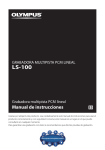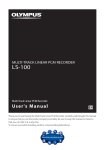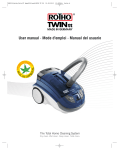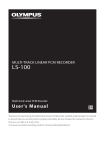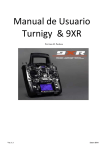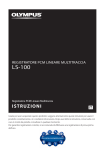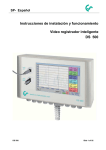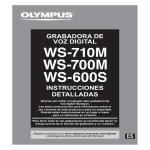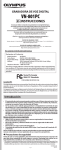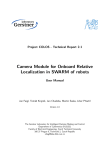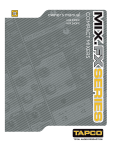Download Menu - Olympus
Transcript
GRABADORA MULTIPISTA PCM LINEAL
LS-100
Grabadora multipista PCM lineal
Manual de instrucciones
ES
Gracias por adquirir este producto. Lea cuidadosamente este manual de instrucciones para usar el
producto correctamente y con seguridad. Conserve este manual en un lugar en el que puede
consultarlo en cualquier momento.
Para garantizar una grabación con éxito, le recomendamos que efectúe pruebas de grabación.
Introducción
Descripción del documento
• Los contenidos de este manual puede cambiar en el futuro sin previo aviso. Póngase en contacto con el
Centro de Atención al Cliente para obtener la información más reciente en relación con los nombres del
productos y el número de los modelos.
• Las ilustraciones y pantallas de esta unidad que se utilizan en el manual de instrucciones pueden ser
diferentes de las del producto real. Se ha tenido el máximo cuidado para garantizar la integridad de este
documento pero si encuentra cualquier omisión, error o elemento dudoso, póngase en contacto con
nuestro centro de atención al cliente.
• Los contenidos de este documento están protegidos bajo derechos de autor a nombre de Olympus
u Olympus Imaging Corporation. La ley de protección de los derechos de autor prohíbe la copia y la
distribución no autorizada de copias de este documento.
• Se excluye cualquier responsabilidad por daños pasivos o daños consecuencia de la pérdida de datos,
defectos del producto o reparaciones efectuadas por terceros.
▌ Marcas comerciales y marcas registradas
• IBM y PC/AT son marcas comerciales o marcas registradas de International Business Machines
Corporation.
• Microsoft, Windows y Windows Media son marcas registradas de Microsoft Corporation.
• SD, SDHC y SDXC son marcas comerciales de SD Card Association.
• Macintosh y iTunes son marcas comerciales de Apple Inc.
• La tecnología de codificación de audio MP3 se emplea bajo licencia de Fraunhofer IIS y Thomson.
• El afinador, el metrónomo, la tecnología de conversión de la velocidad del habla y las teclas de cambio
han sido realizadas por CRI Middleware Co. Ltd. "CRIWARE".el.
Otros productos y marcas mencionadas en este manual pueden ser marcas comerciales o marcas registradas de sus respectivos propietarios.
ES
2
▌ Í N D I CE
Introducción
P. 2
Acerca de la unidad
P. 11
1
Para empezar
P. 21
2
Acerca de la grabadora
P. 32
3
Acerca de la multipista
P. 53
4
Afinador, Lissajous y metrónomo
P. 66
5
Acerca de los menús
P. 71
6
Acerca de los ordenadores
P. 116
7
Guía de referencia
P. 122
8
ES
3
Índice de contenidos
Introducción
Descripción del documento•••••••••••••••• 2
Precauciones de seguridad •••••••••••••••• 6
Comprobación de artículos
suministrados •••••••••••••••••••••••••••• 10
Capítulo 1
Acerca de esta unidad
Características principales ••••••••••••••• 12
Denominación de las partes ••••••••••••• 13
Dispositivos externos y conexiones•••• 15
Posibles usos de la grabadora LS-100 ••• 16
Sugerencias para la grabación de
diferentes instrumentos ••••••••••••••• 18
Alimentación fantasma y conexión de
conectores XLR Phone Combo•••••••• 20
Capítulo 2
Introducción
Acerca de la alimentación •••••••••••••••• 22
Inserción de la batería •••••••••••••••••••••••••22
Carga•••••••••••••••••••••••••••••••••••••••••••••••••22
Utilización del interruptor de encendido
y mantenimiento •••••••••••••••••••••••• 25
Encendido •••••••••••••••••••••••••••••••••••••••••25
Apagado ••••••••••••••••••••••••••••••••••••••••••••25
Mantenimiento ••••••••••••••••••••••••••••••••••26
Cancelación del mantenimiento ••••••••••26
Configuración inicial antes del uso••••• 27
Ajuste de la fecha y la hora
[Fecha y hora] •••••••••••••••••••••••••••••••••27
Configuración de la guía de voz •••••••••••28
Inserción y extracción de la
tarjeta SD •••••••••••••••••••••••••••••••••• 29
Inserte la tarjeta SD. ••••••••••••••••••••••••••••29
Extracción de la tarjeta SD •••••••••••••••••••30
Utilización de la pantalla principal ••••• 31
ES
4
Capítulo 3
Acerca de la grabadora
Funciones del modo grabadora ••••••••• 33
Modo grabadora ••••••••••••••••••••••••••••••••33
Acerca de las carpetas y los archivos•••• 34
Antes de empezar a grabar •••••••••••••• 36
Grabación •••••••••••••••••••••••••••••••••••• 37
Normal [Normal] ••••••••••••••••••••••••••••••••37
Sobregrabación [Sobregrabar] ••••••••••••39
Reproducción sincronizada
[Sinc. rep.] ••••••••••••••••••••••••••••••••••••••41
Grabación con voz sincronizada
[V-Sync. Rec] ••••••••••••••••••••••••••••••••••43
Grabación utilizando el metrónomo•••••44
Búsqueda de archivos ••••••••••••••••••••• 45
Reproducción ••••••••••••••••••••••••••••••• 46
Reproducción•••••••••••••••••••••••••••••••••••••46
Creación de marcas de índice ••••••••••••••48
Reproducción repetida de segmentos •••49
Eliminación •••••••••••••••••••••••••••••••••• 50
Eliminación de archivos ••••••••••••••••••••••50
Borrado de parte de archivos•••••••••••••••51
Capítulo 4
Multipista
Funciones del modo multipista ••••••••• 54
Modo multipista •••••••••••••••••••••••••••••••••54
Acerca de las carpetas y los archivos•••• 55
Diagrama de creación de proyectos
multipista ••••••••••••••••••••••••••••••••• 57
Eliminación de pistas y proyectos
multipista ••••••••••••••••••••••••••••••••• 64
Eliminación de proyectos ••••••••••••••••••••64
Eliminación de pistas ••••••••••••••••••••••••••64
Índice de contenidos
Capítulo 5
Afinador, Lissajous y
metrónomo
Utilización del afinador ••••••••••••••••••• 67
Acerca de las mediciones Lissajous •••• 69
Utilización del metrónomo •••••••••••••• 70
Capítulo 6
Menús
Configuración de los menús ••••••••••••• 72
Lista de menús •••••••••••••••••••••••••••••• 74
Menú de grabación [Menú Rec] •••••••• 79
Modo grabación [Modo Rec] ••••••••••••••79
Ganancia de micrófono [Sensib. Micro] ••••80
Nivel de grabación [Nivel Rec] •••••••••••••81
Selector de entrada [Selec. entrada] •••••82
Alimentación del micrófono [Alim. micro.] •••83
Formato de grabación[Formato REC] •••84
Filtro de paso bajo[Filtro RR] •••••••••••••••85
Pregrabación[Pre-REC] •••••••••••••••••••••••86
Monitor de grabación [Monitor REC] •••87
Configuración de reproducción [Menú Play] •••• 88
Modo reproducción [Modo Play] •••••••••88
Espacio de salto [Cambio] •••••••••••••••••••88
Configuración de archivos [Menú archivo] ••• 90
Bloqueo de archivos [Bloqueo] ••••••••••••90
Mover y copiar archivos [Mover/copiar] ••••••91
División de archivos [Dividir arch.] •••••••94
Propiedades [Propiedades]••••••••••••••••••95
Convertir MP3 [Convertir MP3] ••••••••••••95
Grabación en CD [Escribir CD] ••••••••••••••97
Rebote [Rebote] •••••••••••••••••••••••••••••••••98
Configuración del metrónomo
[Menú metrónomo] •••••••••••••••••••100
Metrónomo [Metrónomo] •••••••••••••••••100
Configuración de pantalla y sonido
[Menú LCD/son.] ••••••••••••••••••••••••102
Luz de fondo [Luz trasera] •••••••••••••••••102
LED [LED] ••••••••••••••••••••••••••••••••••••••••103
[Tono]••••••••••••••••••••••••••••••••••••••••••••••103
Selección idioma [Idioma(Lang)] ••••••••104
Guía de voz [Guía de voz] •••••••••••••••••104
Reproducción de introducción [Intro Play] •••105
Configuración de la unidad [Menú
aparato] ••••••••••••••••••••••••••••••••••106
Configuración de los botones Fn [Ajuste Fn.] •••106
Selección de memoria [Selec. Memoria] ••••107
Apagado automático [Ahorro Energía]••••108
Configuración horaria [Fecha y hora] ••108
Configuración USB [Opciones USB] ••••109
Configuración de reinicio[Reiniciar] •••111
Formato [Formato] •••••••••••••••••••••••••••113
Información de la memoria[Info. Memoria] ••115
Información del sistema[Info. sistema] •••115
Capítulo 7
Ordenadores
Forma de utilizar esta unidad en su
ordenador ••••••••••••••••••••••••••••••••117
Entorno operativo del ordenador•••••••117
Conexión con el ordenador •••••••••••••••118
Desconexión del ordenador ••••••••••••••119
Transferencia de archivos al ordenador •••120
Utilización como altavoz y
micrófono USB ••••••••••••••••••••••••••••••121
Utilización comomemoria externa del
ordenador ••••••••••••••••••••••••••••••••••••121
Capítulo 8
Guía de referencia
Mensajes de advertencia ••••••••••••••••123
Resolución de averías ••••••••••••••••••••125
Accesorios (de venta por separado) •••127
Definiciones ••••••••••••••••••••••••••••••••128
Especificaciones generales••••••••••••••129
Asistencia y ayuda técnica ••••••••••••••134
ES
5
Precauciones de seguridad
▌ Precauciones de uso
Antes de utilizar esta unidad, lea
cuidadosamente este manual para
garantizar que conoce como usarla con
corrección y seguridad. Después de leer
el manual, consérvelo a mano para poder
consultarlo en cualquier momento.
• No deje nunca esta unidad en un lugar húmedo
y caliente, bajo luz solar directa o en el interior
de un coche en verano.
▌ Notas importantes de
seguridad
• Si la unidad se humedece, elimine la humedad
con un paño seco. La sal está especialmente
prohibida.
• Las notas de seguridad importantes se muestran
con los siguientes textos y símbolos. Para
protegerse a usted mismo y a otras personas
de lesiones personales o daños a la propiedad,
es esencial que lea siempre las advertencias e
informaciones que se proporcionan.
• No utilice disolventes orgánicos como el alcohol
o disolventes para limpiar la unidad.
• A continuación se muestra el significado de las
advertencias.
• No lo exponga a golpes o fuertes vibraciones.
fPeligro
Este símbolo describe daños
inminentes y una utilización
inadecuada que pueden provocar
lesiones graves o la muerte.
fAdvertencia
Este símbolo describe utilizaciones
inadecuadas que pueden provocar
lesiones o la muerte.
fPrecaución
Este símbolo se refiere a contenidos
sobre una utilización inadecuada que
pueden provocar pérdidas, daños
a los equipos y lesiones personales
leves.
• No guarde la unidad en ubicaciones húmedas o
polvorientas.
• No coloque la unidad cerca de electrodomésticos como la televisión o el frigorífico.
• Tenga cuidado con la arena y el barro Puede
sufrir daños irreparables.
• No lo utilice en ubicaciones húmedas.
• Si se colocan tarjetas magnéticas como las tarjetas de crédito de un banco cerca de altavoces o
auriculares se pueden producir anomalías en la
información registrada en las tarjetas magnéticas.
• Apriete bien los tornillos cuando coloque la
unidad sobre un trípode.
Notas sobre la pérdida de datos
• Los contenidos registrados en la memoria se
pueden estropear, destruir o desaparecer como
consecuencia de averías, fallos o reparaciones
del equipo. Se recomienda hacer copias de seguridad de los contenidos importantes en otros
medios como el disco duro de un ordenador.
• Se excluye cualquier responsabilidad por daños
pasivos o daños de cualquier tipo producidos
como consecuencia de la pérdida de datos por
defectos del producto, reparaciones realizadas
por terceros o cualquier otra razón.
Notas sobre los archivos grabados
• Tenga por favor en cuenta que el fabricante no se
responsabiliza por la pérdida de archivos grabados
a consecuencia de fallos de la unidad, de un
ordenador o incluso de medios no removibles.
• Debido a la legislación sobre derechos de autor y
derechos personales, no puede utilizar sin autorización las grabaciones realizadas por usted excepto
para su disfrute personal.
ES
6
Precauciones de seguridad
▌ Acerca de la unidad
fAdvertencia
z No utilice la unidad en lugares en que
hay gases inflamables o explosivos.
Se pueden producir incendios o explosiones.
z No utilice o guarde la unidad en lugares
en que haya mucho polvo, humedad,
humo o vapores.
Se pueden provocar incendios o descargas
eléctricas.
z No desmonte, repare o modifique la
unidad usted mismo.
Se pueden provocar lesiones o descargas
eléctricas.
z No toque durante mucho tiempo una
batería que se está cargando o el adaptador de CA cuando está enchufado.
El adaptador de CA y la batería mientras se
carga alcanzan temperaturas elevadas. Existe
el riesgo de quemaduras en la piel si se tocan
durante mucho tiempo.
z No utilice un adaptador de CA o una
batería de Li-on que no sea la exclusiva
del fabricante.
Las deformaciones y la generación de calor puede
provocar incendios y descargas eléctricas. Ademas,
los fallos del aparato o del suministro eléctrico,
pueden provocar accidentes inesperados. Se debe
tener en cuenta que la garantía no cubre los fallos
generados por la utilización de productos diferentes de los exclusivos del producto.
z Evite que objetos ajenos como agua,
metal y sustancias inflamables entren
en el interior del producto.
1 Extraiga la batería inmediatamente.
2 Solicite la reparación en la tienda en la
que adquirió el producto o al servicio de
atención al cliente de Olympus. Existe
riesgo de incendio y descargas eléctricas si
se utiliza en ese estado.
z No inserte en este aparato tarjetas que
no sean SD, SDHC o SDXC.
Si por error introduce otro tipo de tarjeta, no
la extraiga a la fuerza y póngase en contacto
con uno de nuestros centros de reparación o
atención al cliente.
z No manipule el aparato mientras
conduce (por ejemplo, bicicletas, motos
o automóviles).
Puede provocar accidentes de tráfico.
z Mantenga el aparato fuera del alcance
de los niños.
Preste especial atención cuando lo utilice
cerca de niños o bebés y no deje el producto
sin darse cuenta. Los niños y los bebés no entienden el contenido de las advertencias y de
las notas de atención y existe riesgo de sufrir
los siguientes accidentes.
– Asfixia por colocar sin pretenderlo el cable
de los auriculares alrededor del cuello.
– Provocar accidentes que provoquen fallos
del aparato, lesiones o descargas eléctricas.
z Evite utilizar el aparato de lugares
en que su uso esté restringido como
aviones y hospitales, y respete las
instrucciones de esos lugares.
z Tenga cuidado cuando transporte este
aparato de la correa para no atrapar otras
partes.
fPrecaución
z No suba el volumen del aparato antes
de utilizarlo.
Se pueden provocar pérdidas de audición y
lesiones del oído.
z Deje de utilizar el aparato cuando
sienta anomalías como la emisión de
olores desagradables, humo o sonidos
extraños.
Se pueden provocar incendios o quemaduras.
Extraiga inmediatamente la batería con cuidado y evite quemarse y tocar la batería directamente con sus manos, y póngase en contacto
con la tienda en la que adquirió el producto
o con nuestro centro de reparaciones o de
mantenimiento. Asimismo, salga al exterior si
existen materiales inflamables en las cercanías.
z No deje el aparato en lugares que puedan alcanzar temperaturas elevadas.
El calor puede provocar incendios y deformación de las piezas.
ES
7
Precauciones de seguridad
z Cuando la temperatura sea baja, no toque
las partes de metal de este aparato durante períodos prolongados de tiempo.
Se pueden provocar lesiones en la piel. Si es posible,
utilice guantes y no toque el aparato directamente
con sus manos cuando las temperaturas sean bajas.
▌ Acerca de la batería
fPeligro
z No coloque la batería en un lugar en
que haya fuego.
z No caliente ni arroje la batería al fuego.
Se pueden provocar llamas, incendios o explosiones.
z No efectúe soldaduras directas ni modifique, remodele o desmonte la batería.
z No conecte los terminales = y -.
Se puede provocar generación de calor, descargas eléctricas e incendios.
z Cuando transporte la batería, llévela
dentro de una caja y proteja los terminales cuando la guarde. No la guarde o
transporte junto con elementos metálicos como llaveros o teléfonos móviles.
Se puede provocar generación de calor, descargas eléctricas e incendios.
z No conecte la batería directamente en enchufes o la salida del encendedor en los vehículos.
z No deje la batería expuesta directamente a la luz solar, en el interior de un
vehículo cuando hace calor o cerca de
lugares con calor como un horno.
Se pueden provocar incendios, quemaduras,
explosiones y lesiones debidas a fugas de
líquido y generación de calor.
fAdvertencia
z No toque o sostenga la batería con las
manos mojadas.
Se pueden provocar averías o descargas eléctricas.
z No utilice una batería que tenga arañazos o daños externos.
Se pueden provocar calor o rupturas de la batería.
ES
8
z No deje las baterías al alcance de niños o bebés.
Los niños y bebés pueden tragarse las baterías.
Consulte inmediatamente a un doctor si se
tragan una batería por accidente.
z Si, cuando está utilizando la batería,
escucha un sonido anómalo, está
anormalmente caliente o nota alguna
otra anomalía como humo,
1 Extraiga la batería inmediatamente con
cuidado para no lesionarse.
2 Solicite la reparación en la tienda en la que
adquirió el producto o al servicio de atención
al cliente de Olympus. Se pueden provocar
incendios y quemaduras si se deja como está.
z No introduzca la batería en agua o agua del
mar y no moje la zona de los terminales.
z Deje de utilizar la batería si descubre pérdidas
de color, deformaciones u otras anomalías.
z Deje de recargar la batería cuando no
llegue a completar la carga incluso si se
supera el tiempo de carga especificado.
fPrecaución
z Existe riesgo de explosión o detonaciones si
se utilizan baterías diferentes de las especificadas. Deshágase de las baterías de acuerdo
con lo que se indica en "Eliminación de
baterías cargadas" (☞ Pág. 9).
z Tenga cuidado para no dar golpes o
arrojar las baterías.
z Asegúrese de cargar la batería cuando
la utilice por primera vez o después de
un largo período sin utilizarla.
z La vida útil de la batería es limitada. Cambie
la batería por una nueva cuando el tiempo
de utilización se acorte incluso si la carga
en unas condiciones especificadas.
▌ Adaptador de CA
fAdvertencia
z No desmonte, repare o modifique el
adaptador.
Se pueden provocar lesiones o descargas eléctricas.
Precauciones de seguridad
z No lo utilice cerca de sustancias o gases
inflamables (gasolina, benzeno, aguarrás, etc.).
z Desenchufe el aparato si no lo utiliza.
z No cause daños en el cable de alimentación.
Se pueden provocar quemaduras, explosiones o incendios.
• No desenchufe el aparato tirando del cable
de alimentación.
• No coloque objetos pesados encima del cable.
• Coloque el cable lejos de aparatos que
produzcan calor.
• Se pueden provocar incendios o descargas
eléctricas.
z No cree un cortocircuito poniendo los
terminales = y - en contacto.
Se pueden provocar incendios, quemaduras o
descargas eléctricas.
z Cuando el interior esté a la vista debido
a daños o caídas,
1 No toque nunca las partes internas. Las
quemaduras o descargas eléctricas pueden provocar lesiones.
2 Si observa descargas eléctricas, quemaduras
o lesiones, desconecte inmediatamente la
clavija del enchufe.
3 Envíelo para su reparación a la tienda o
al servicio de mantenimiento. Se puede
provocar incendios o quemaduras si se
deja como está.
z Si objetos ajenos como agua, metal
o sustancias inflamables entran en el
interior del producto,
1 Desenchufe la clavija del enchufe.
2 Envíelo para su reparación a la tienda o al
servicio de mantenimiento. Existe riesgo
de incendio y descargas eléctricas si se
utiliza en ese estado.
z Si cuando está utilizando el aparato, escucha ruidos anómalos, calor anormal o
nota alguna otra anomalía como humo,
1 Extraiga la batería inmediatamente con
cuidado para no lesionarse.
2 Envíelo inmediatamente para su reparación a la tienda o al servicio de mantenimiento. Se pueden provocar incendios o
quemaduras si se deja como está.
fPrecaución
z No toque o sostenga el aparato con las
manos mojadas.
Se pueden provocar averías o descargas eléctricas.
z No utilice nunca una tensión de alimentación distinta de la que se muestra.
z No inserte la clavija en el enchufe si tiene polvo.
z No utilice el aparato sin introducir
completamente la clavija en el enchufe.
▌ Eliminación de baterías
cargadas
z Las baterías cargadas
son un recurso valioso.
Cuando se deshaga de
Li-ion 00
las baterías, proteja los
terminales = y - con cinta adhesiva
y llévela a la tienda de reciclaje más
cercana.
Consulte más detalles en la página web de JBRC,
http://www.jbrc.com.
▌ Acerca de los conectores XLR
Phone Combo
z Mientras se esté grabando o en una
pausa de la grabación, no desconecte los
conectores XLR Phone Combo. Se puede
provocar un ruido fuerte y provocar
lesiones en el oído o disminución de la
capacidad auditiva.
▌ Notas sobre la unidad CD/DVD
externa
z Tenga en cuenta que nuestra empresa no
garantiza a nuestros clientes el funcionamiento
de la unidad de CD/DVD. Además, debido
a cambios en las especificaciones de cada fabricante, es posible que no lea correctamente.
z Asegúrese de hacer funcionar el CD/
DVD externo con corriente alterna. No se
puede grabar con estabilidad al compartir
la alimentación de esta unidad.
ES
9
Comprobación de artículos suministrados
La unidad viene con los siguientes accesorios al adquirirlo. Si falta alguno de los accesorios
póngase en contacto con la tienda en donde lo adquirió.
Unidad
Correa
Cable USB
Batería Li-ion (LI-50B)
Manual de
instrucciones
Adaptador de CA
para conexión
USB (A514)
Conector para
cambio de USB
Se incluye el
adaptador de CA.
• Los contenidos pueden variar dependiendo del lugar de compra.
• La garantía difiere en función del lugar donde se haya adquirido el producto. Puede que la
tarjeta de garantía no venga incluida.
▌ Forma de colocar la correa
ES
10
Capítulo 1
Acerca de esta unidad
ES
11
Características principales
▌ Lleva incorporado un micrófono direccional estéreo y un circuito
amplificador de alta calidad.
1
Características principales
El condensador del micrófono estéreo de reciente diseño proporciona una sonido de grabación de alta calidad
e impresión de inmersión. La gran atención prestada al diseño del circuito como, por ejemplo, la separación del
audio y del sistema, y una fuente de alimentación independiente para cada uno de ellos, proporcionan un nivel
de ruido reducido y una elevada relación de señal/ruido. La respuesta de frecuencia desde 20 Hz representa
una gran mejora en comparación con modelos anteriores en relación con la reproducción de las bajas frecuencias. Asimismo, se puede grabar música de gran volumen, por ejemplo, el de una banda de rock con un diseño
de presión de hasta 140dBSPL para evitar los chillidos de los sonidos agudos.
▌ Grabación en formato PCM lineal de 96kHz/24bit
El formato de grabación cumple con el formato PCM lineal con una frecuencia de muestreo de 96Hz y
una tasa de 24 bits.Se puede grabar sonido de alta resolución con calidad CD (44,1 kHz/16 bit).
▌ Grabación y edición multipista
En el modo de grabación multipista se pueden grabar por separado los instrumentos y las voces y,
posteriormente, editar y juntar las pistas. Se pueden reproducir y editar al mismo tiempo un máximo de
ocho pistas. Esto facilita la producción de música.
▌ Está equipado con una toma para conectores estándar XLR Phone Combo (con
una alimentación fantasma de 24V/48V).
Va equipado con conectores XLR con alimentación fantasma y Phone Combo para su utilización con
dispositivos externos. Se puede emplear la alimentación fantasma a ambas tensiones (24 V y 48V) con
activación y desactivación (ON/OFF). Es un diseño para su utilización con cables largos de ruido reducido.
▌ Soporte para diversos modos de grabación
Además de la grabación normal, también se puede realizar la sobregrabación y la grabación sincronizada
mientras reproduce. Se pueden elegir diferentes modos de grabación en función de los diversos usos
tales como práctica de instrumentos musicales, grabación de campo. etc.
▌ Afinador
Además de un afinador cromático básico también va equipado con un afinador para guitarras y bajos.
Con la función de calibración se puede realizar un ajuste detallado del sonido Do normal
▌ Metrónomo
El metrónomo se puede utilizar durante la práctica con instrumentos musicales y también como guía
rítmica durante la grabación.
▌ Función Lissajous de medición
Detecta la diferencia de fase entre los instrumentos y micrófonos a derecha e izquierda. Se puede ajustar la posición y el ángulo del micrófono mientras se comprueban las formas de onda Lissajous que aparecen en la pantalla.
▌ Teclas de cambio tonal
La fuente de sonido grabado en el modo multipista se puede ajustar por octava con la función de teclas
de cambio tonal.
▌ Capacidad de salida de audio CD
Los archivos grabados se pueden grabar en un CD empleando la conexión USB de la unidad con una
unidad de CD externa.
▌ Función de conversión de MP3
ES
12
Los archivos en formato PCM (WAV) de la unidad se pueden convertir en archivos MP3. Los datos se pueden gestionar fácilmente mediante la grabación en CD o como archivos adjuntos en correos electrónicos.
Denominación de las partes
Micrófono estéreo
incorporado (L/R)
Pantalla (panel de cristal
líquido)
Botón m (principal)
Botón n (listado)
Botón MENU (menús)
Botón Fn (F1, F2, F3)
Botón +
Botón 0
Botón OK (confirmación)
Botón -
Selector REC LEVEL (nivel
de grabación)
Se puede ajustar el nivel de grabación
de los canales L/R empleando lo dos
selectores.
Botón p
Botón q
Denominación de las partes
Piloto de PEAK (L/R)
1
Piloto de grabación
Botón REC
Botón STOP
Botón ERASE
Botón PLAY
Botón 9
Altavoz monoaural
incorporado
Conector de trípode
ES
13
Denominación de las partes
1
Denominación de las partes
Cubierta de batería y
tarjeta SD
Interruptor de
bloqueo
Ranura para
batería
Ranura para tarjeta
SD
Toma para conector
XLR/Phone Combo (L)
Lugar de instalación de la correa
Selector VOLUME
(volumen)
Toma EAR
(auriculares)
Toma MIC
(entrada micrófono/línea)
Interruptor
XLR Power (L)
Interruptor
XLR Power (R)
ES
14
Toma para conector
XLR/Phone Combo (R)
Interruptor de encendido y
mantenimiento
Toma REMOTE (mando a
distancia)
Conector USB
Dispositivos externos y conexiones
Conecte los dispositivos externos a la venta que se ajusten a su situación.
1
ø3,5 mm
Ordenador
Mando a
distancia
Con la toma REMOTE
Reproductor de CD
Dispositivos externos y conexiones
Auriculares
Con el
conector USB
Equipo
estéreo
ø3,5 mm
Con la toma EAR
Mesa de
mezclas
Con la toma para conector
XLR/Phone Combo
Con la toma MIC
ø6,3 mm
Conector XLR
Micrófono
ø3,5 mm
Micrófono
Instrumentos musicales
ES
15
Posibles usos de la grabadora LS-100
▌ Acerca de la grabadora
1
Posibles usos de la grabadora LS-100
Ensayos con
el grupo
musical
Práctica
individual
Más detalles en la página 32
▌ Sobregrabación
Grabación mientras se escucha una canción de acompañamiento. Creación de un
archivo nuevo mediante la superposición de la grabación.
Más detalles en la página 39
ES
16
Posibles usos de la grabadora LS-100
▌ Acerca de la multipista
Pista 1
Pista 2
Pista 3
Pista 4
Se guardan en un
archivo.
Pista 5
1
Posibles usos de la grabadora LS-100
Edite y grabe la parte de instrumento y mézclelas en
un único archivo.
Más detalles en la página 53
▌ Afinador, Lissajous y metrónomo
Ajuste del tempo con el metrónomo.
Afinación precisa en función del
tipo de instrumento.
Observe las formas de onda Lissajous
para ajustar la mejor posición para el
micrófono.
Más detalles en la página 66
ES
17
Sugerencias para la grabación de diferentes instrumentos
▌ Ejemplos de configuración del dispositivo
1
Sugerencias para la grabación de diferentes instrumentos
Vocal
Instrumentos de viento
Situe la grabadora a poca distancia delante del
cantante. Ajuste el filtro si el ruido de la respiración es
fuerte.
En los instrumentos de viento, situe la grabadora
orientada hacia el centro de la parte acampanada.
Aléjese un poco másdel centro de la parte acampanada si el sonido de la respiración es notorio.
El tono se ajusta
eliminando el centro
Cuando le preocupe
soplar
Cuando le preocupe soplar
Piano
Situe la grabadora orientada hacia la apertura
triangular de un piano de cola, en el centro de la caja
de resonancia. Si desea obtener más riqueza tonal,
efectúe la grabación a poca distancia del piano.
Orientada
hacia
la tabla
armónica
ES
18
Instrumentos de cuerda
En instrumentos de cuerda como el violín, situe la
grabadora a cierta distancia y orientada hacia las efes
del cuerpo del instrumento.
Orientada a la efe
Sugerencias para la grabación de diferentes instrumentos
Guitarras eléctricas
Situe la grabadora a cierta distancia y orientada hacia
la boca de la guitarra. En el caso de las guitarras rítmicas situéla a una distancia inferior al de una guitarra,
y más cerca en el caso de las melodías y los solos de
guitarra.
Cuando grabe el sonido de la guitarra directamente
desde los altavoces del amplificador, ubique la unidad a una cierta distancia y orientada hacia el centro
del cono de los altavoces. Cuando efectúe una
grabación en estéreo de los altavoces, con lo que la
unidad a cierta distancia de la línea central entre los
altavoces izquierdo y derecho.
Sonido agudo
Ligeramente alejado de
la boca
Sonido redondeado
Salas de concierto
Sitúe la unidad de forma que la línea central de los
intérpretes se encuentre dentro del alcance del micrófono direccional y grabe con la unidad montada
en un trípode.
Amplificador
de guitarras
Amplificador
de guitarras
Altavoces
Altavoces
1
Sugerencias para la grabación de diferentes instrumentos
Guitarras acústicas
Orchestras, bandas y coros
ES
19
Alimentación fantasma y conexión de conectores XLR Phone Combo
1
En la toma XLR/Phone Combo se pueden conectar directamente instrumentos musicales tales
como guitarras, bajos y teclados. Cuando conecta a micrófonos que necesitan alimentación
Phantom como los micrófonos condensadores, hace falta ajustar la configuración.
Alimentación fantasma y conexión de conectores XLR Phone Combo
▌ Conexión con los instrumentos
Cuando conecte equipos monoaurales, efectúe la conexión en la toma para XLR Phone Combo
izquierda (L).
Los aparatos con salida estéreo como los
teclados se conectan en las tomas L y R para
conectores XLR Phone Combo.
▌ Conexión con micrófonos
Cuando se conectan micrófonos dinámicos o con condensador,
la conexión se realiza en la toma L o R para XLR Phone Combo.
Cuando necesite alimentación fantasma, conecte el micrófono
enchufado en la toma para conector XLR Phone Combo con el
interruptor para XLR Power en la posición [ON].
Atención
• La operación no estará disponible durante la grabación.
• La función de grabación no estará disponible durante tres segundos después de activar XLR Power.
A
• Consulte los detalles sobre alimentación del micrófono "Alimentación del micrófono [Alim. micro.]" (☞ P. 83).
• Si no necesita conectar un micrófono condensador que necesite alimentación fantasma, ponga el
interruptor XLR Power de la unidad en la posición [OFF].
Acerca de los conectores XLR Phone Combo
Las tomas para conectores de
la unidad son compatibles con
conectores XLR estándar.
Tipo normal (sin compensación)
ES
20
Tipo XLR
Capítulo 2
Introducción
ES
21
Acerca de la alimentación
2
Acerca de la alimentación
Inserción de la batería
Carga
Se utiliza una batería Li-on (LI-50B) fabricada
por nuestra empresa.
No se pueden utilizar otro tipo de baterías.
▌ Para efectuar la carga mediante
conexión por USB con
adaptador de CA
1
1
Deslice el interruptor de bloqueo
hacia la posición [OPEN] y abra la
cubierta de la batería.
2
2
ES
22
Conecte el cable de CA con el
adaptador de CA y enchúfelo en
una enchufe de pared.
Inserción de la batería.
3
3
Conecte el cable USB en la toma
USB del adaptador de CA.
Conecte el cable USB en el
conector USB del dispositivo.
• Introduzca la batería de forma que
coincida la dirección de las flechas
en el lateral de la batería y en el
dispositivo.
Cierre la cubierta de la batería.
• Cierre la cubierta de la batería y
ponga el interruptor de bloqueo en la
posición [LOCK].
• El piloto PEAK (R) se ilumina en naranja
y empieza a cargar.
Acerca de la alimentación
▌ Carga mediante conexión USB con
el ordenador
Atención
1
2
3
Arranque el ordenador.
Conecte el cable USB en el puerto
USB del ordenador.
La indicación en la pantalla cambia en
función del nivel de la batería.
2
],
• Cuando en la pantalla se visualiza [
hace falta cargar la batería rápidamente.
Cuando la batería se agota, en la
pantalla se visualiza [
] y [Nohay memoria] y la unidad deja de funcionar.
• La indicación de la batería parpadea
repetidamente durante la carga.
Acerca de la alimentación
• Cuando en la [Opciones USB] de la unidad se
configure la [USB] con [Compuesto], no se
podrá cargar (☞ P.110).
• Efectúa la conexión del cable USB cuando la
unidad está parada o sin suministro eléctrico.
Acerca del indicador de la batería
Conecte el cable USB en el
conector USB del dispositivo.
• El piloto PEAK (R) se ilumina en naranja
y empieza a cargar.
ES
23
Acerca de la alimentación
Atención
2
Acerca de la alimentación
ES
24
• Utílice exclusivamente el cable de conexión USB
que se suministra. Por favor, no utilice productos
de otras empresas porque pueden provocar
fallos. Asimismo, no utilice cables de conexión
de otros fabricantes.
• Tenga cuidado para situar la batería con la
orientación correcta.
• Asegúrese de apagar la unidad cuando cambie
la batería. Si extrae la batería mientras la unidad
está en funcionamiento se pueden producir fallos tales como no poder reproducir los archivos.
• Si se tardan más de 15 minutos en sustituir
la batería agotada o si se saca y se inserta
repetidamente la batería en intervalos breves,
es posible que necesite reiniciar el reloj cuando
haya introducido una batería nueva (☞ P. 27).
• Extraiga la batería si no se va a utilizar la
grabadora durante un período prolongado de
tiempo.
• Cuando sustituya la batería, asegúrese de utilizar
una batería de iones de litio (LI-50B). No utilice
productos de otra empresa porque ello puede
conducir a fallos de funcionamiento.
• Cuando efectúe la carga, conecte el ordenador
y conecte el cable USB. Cuando el ordenador
no está encendido o está en modo de espera,
parado, apagado o en el modo de apagado
automático, la carga no se puede realizar.
• No efectue la carga conectado con un ordenador mediante un concentrador USB.
• Cuando el indicador de la batería indique [<], la
carga ha finalizado (aproximadamente 3 horas
de carga*).
* Tiempo aproximado para cargar completamente la batería a temperatura ambiente. Cambia
en función del nivel de la batería y del estado
de carga.
• Cuando se visualiza [;] o [=], no se puede cargar.Efectúe la carga de la batería en un entorno
en el que la temperatura sea de entre 5 y 35 °C.
[;] : cuando la temperatura ambiente es baja
[=] : cuando la temperatura ambiente es alta
• Cuando incluso con la batería totalmente cargada,
el tiempo de uso de la batería es significativamente más breve. Reemplace la batería por una nueva.
• Enchufe firmemente el conector USB hasta el
fondo. No funcionará correctamente si no está
adecuadamente conectado.
▌ Acerca de la carga
4Descargas eléctricas:
Las baterías Li-on tienen características de auto
descarga y, por eso, después de adquirir el
producto, al utilizarlo por primera vez, cargue la
batería Li-on que se suministra.
4Temperatura de funcionamiento:
Las baterías son productos químicos. El rendimiento
de las baterías cambia, incluso cuando se utilizan en
los intervalos de temperaturas que se recomiendan,
y eso no es una avería.
4Intervalo recomendado de
temperaturas:
Funcionamiento de la unidad: 0~42 °C
Carga: 5~35 °C
Almacenamiento prolongado: -20~30 °C
La utilización de las baterías fuera del intervalo de
temperaturas indicado más arriba puede provocar
degradación de la vida útil. Cuando no vaya a
utilizar la grabadora durante un período de tiempo
prolongado, para impedir las fugas de óxido,
extraiga la batería y guárdela.
• Debido a la naturaleza de las baterías Li-on, las
baterías adquiridas recientemente o no utilizadas
durante mucho tiempo (más de un mes),
pueden no cargarse completamente. En tal caso,
repita la carga y descarga dos o tres veces.
• Deshágase de las baterías de acuerdo con la
legislación pertinente. Si cuando se deshace de
las baterías no están completamente descargadas, trátelas con cinta aislante para impedir
cortocircuitos entre los terminales de la batería.
• Cuando en la [Opciones USB] de la unidad se
configure la [USB] con [Compuesto], no se
podrá cargar (☞ P.110).
• Si la batería se agota y no se puede cambiar la
configuración de USB, conecte la grabadora mediante USB mientras mantiene pulsado el botón
STOP durante unos 10 segundos hasta que el
logotipo aparezca en la pantalla. La configuración
cambiará automáticamente a Almacenar y esto le
permitirá recargar la batería (☞ P.110).
4Para usuarios en Alemania:
Olympus tiene un contrato con GRS (Asociación
alemana de reciclado de pilas) en Alemania para
garantizar el desecho ecológico de las pilas.
Utilización del interruptor de encendido y mantenimiento
Apagado
Deslice el interruptor de encendido y
mantenimiento en la dirección de la
flecha.
Deslice el interruptor de encendido y
mantenimiento en la dirección de la
flecha durante como mínimo 1 segundo.
• Se visualiza la pantalla principal.
Modo de apagado automático
Cuando la unidad se deja inactiva pero
encendida durante más de 10 minutos
(configuración por defecto), la pantalla
se apaga y la unidad entra en el modo de
apagado automático (ahorro de energía)
(☞ P. 108).
Para cancelar el modo de apagado
automático, deslice el interruptor de
encendido y mantenimiento en la
dirección de la flecha.
A
• Los datos y las configuraciones existentes para
cada modo se mantienen incluso si se corta la
alimentación eléctrica.
2
Utilización del interruptor de encendido y mantenimiento
Encendido
ES
25
Utilización del interruptor de encendido y mantenimiento
2
Utilización del interruptor de encendido y mantenimiento
Mantenimiento
Cancelación del mantenimiento
Con la función de mantenimiento la unidad
conserva el estado operativo y no se pueden
manipular los botones. Se puede meter la
unidad en una bolsa y transportarla con
seguridad porque no se puede pulsar los
botones accidentalmente. Asimismo, no se
puede parar de forma accidental mientras
está grabando.
Ponga el interruptor de encendido y
mantenimiento en la posición A.
Deslice el interruptor de encendido y
mantenimiento [HOLD] en la dirección
de la flecha.
• En la pantalla se visualiza [HOLD].
Atención
• Cuando se pulsa cualquier botón mientras la
unidad está en mantenimiento, el piloto PEAK (R)
no funciona y parpadea en naranja.
• Cuando la unidad se pone en mantenimiento
durante la reproducción o la grabación, no se
podrá utilizar la reproducción o grabación y la
unidad se detendrá cuando la reproducción o
grabación termine o no quede más memoria.
ES
26
Configuración inicial antes del uso
Ajuste de la fecha y la hora [Fecha y hora]
Si se configura la fecha y la hora, la unidad registrará informaciones como "momento de
grabación" para todos los archivos. Para gestionar mejor los archivos grabados, ajuste primero la
configuración horaria.
• Cuando se utiliza por primera vez después de su adquisición
• Cuando se introduce la batería después de un largo período de tiempo sin utilizar
• Cuando no se ha efectuado la configuración horaria
1
1
Pulse los botones 9/0 para seleccionar el
elemento a configurar.
Configuración inicial antes del uso
En la unidad se visualizará [Configurar hora/fecha] cuando se encienda la unidad a
partir de los siguientes estados. Realice la configuración horaria desde el paso 1.
2
• Ajuste el elemento ("año", "mes", "día", "hora" o "minutos")
que parpadea.
2
3
2
3
Pulse el botón +/- para efectuar la selección.
• Utilice los botones 9/0 para configurar el elemento
y los botones +/- para seleccionar el siguiente elemento.
La configuración finaliza al pulsar el botón OK.
• El reloj de la unidad comienza a funcionar a la hora
establecida. Pulse el botón OK que coincida con la
señal horaria.
ES
27
Configuración inicial antes del uso
Configuración de la guía de voz
A
2
• Mientras se configuran las horas o
los minutos, siempre que pulse F2, la
visualización cambiará entre 12 y 24 horas.
Configuración inicial antes del uso
Por jemplo: en el caso de 10:38 PM
PM 10h 38 min
(configuración
inicial)
22 h38min
• Mientras se configuran el año, el mes o el
día, siempre que pulse F2, cambiará las
visualizaciones en orden.
Ejemplo: En el caso de 24 de marzo de
2012
2012/3/24 (configuración inicial)
3/24/2012
24/3/2012
ES
28
Después de efectuar la configuración horaria,
se visualizará el mensaje [Si no necesita la
guía de voz, póngala en OFF] y puede
acceder a la configuración de la guía de voz
[Guía de voz] ( ☞ P. 104). Si no necesita la
guía de voz, seleccione [Off].
A
• La unidad se podrá utilizar tras efectuar la
configuración horaria y la configuración de
la guía de voz. Para sacar el máximo partido
de esta unidad, consulte "Posibles usos de
la grabadora LS-100" (☞ P. 16-17).
Inserción y extracción de la tarjeta SD
Inserte la tarjeta SD
En este manual se utiliza "SD" para referirse a
SD, SDHC y SDXC.
Esta unidad utiliza tarjetas SD de venta en el
comercio.
2
Cuando está en pausa, deslice el
interruptor de bloqueo a la posición
[OPEN] para abrir la cubierta de la
tarjeta SD.
Inserte la tarjeta SD.
4
5
Cierre la cubierta de la tarjeta SD.
• Después de cerrar la cubierta de la
tarjeta SD, ponga el interruptor de
bloqueo en la posición [LOCK].
• Después de insertar la tarjeta SD, se
visualiza la pantalla de cambio de
medio de grabación.
2
Inserción y extracción de la tarjeta SD
1
3
Para grabar en la tarjeta SD, seleccione
[Sí] con los botones +/-.
Pulse el botón OK para finalizar la
configuración.
Atención
• Se puede cambiar al medio de grabación en la
memoria interna (☞ P. 107).
Lado de los
contactos
• Inserte la tarjeta con los conectores
orientados hacia arriba como se
muestra en la ilustración.
• Se pueden estropear los contactos
si la tarjeta SD se introduce con una
orientación incorrecta o la superficie
en ángulo.
• No se podrá grabar en la tarjeta SD si
no se introduce hasta el fondo.
• Es posible que no se reconozcan las tarjetas SD
formateadas en otros dispositivos como un ordenador. Antes de utilizar la tarjeta SD, asegúrese
de formatearla en la unidad (☞ P. 113).
ES
29
Inserción y extracción de la tarjeta SD
Extracción de la tarjeta SD
2
Inserción y extracción de la tarjeta SD
• En relación con las tarjetas SD, SDHC y SDXC es
posible que esta unidad no sea compatible con
algunas marcas o tarjetas.
• Cuando esté disponible, asegúrese de leer el manual de instrucciones que acompaña a la tarjeta
SD.
Pulse una vez la tarjeta SD hasta el fondo y
extraígala lentamente.
• Cuando la configuración de [Selec.
Memoria] está en [Tarjeta SD],
se visualizará [Memoria interna
seleccionada].
Acerca de la tarjeta SD
Cuando la tarjeta SD esté protegida
contra la escritura se visualizará [La
tarjeta SD está bloqueada]. Antes de
insertar la tarjeta, retire la protección
contra escritura.
Si el interruptor de
protección contra
escritura está en la
dirección [LOCK],
la grabación y otras
funciones no se
pueden ejecutar.
ES
30
Atención
• Si suelta su dedo rápidamente después de
empujar la tarjeta hacia dentro puede provocar
que la tarjeta sea expulsada con fuerza desde la
ranura.
LOCK
• Si la unidad no reconoce la tarjeta SD, extraiga
la tarjeta y vuelva a insertarla de nuevo para
confirmar si la unidad puede reconocerla.
• La velocidad puede disminuir en función del tipo
de tarjeta SD. Asimismo, las tarjetas SD pueden
fallar tras la escritura y borrado repetidos. En tal
caso, formatee de nuevo la tarjeta SD (☞ P. 113).
• Visite la página de soporte de la empresa en
relación con las pruebas previas de tarjetas SD.
http://olympus-europa.com/
En la página web se muestran todos los fabricantes y tarjetas SD que se han probado aunque
esto no representa garantía de que la tarjeta SD
funcionará en su unidad. Además, los fabricantes
pueden efectuar cambios en las especificaciones
y hacer que el reconocimiento no sea posible.
Tenga por favor esto en cuenta.
Utilización de la pantalla principal
La pantalla principal de esta unidad se ilumina al encender la máquina.La unidad cuenta con
cinco modos. A cada modo se accede desde la pantalla principal. Consulte las páginas de
referencia acerca de cada modo.
2
Se puede grabar en modos
normal, sobregrabación y
sincronización de voz.
Selección de
modo
[Multipista] ☞ P. 54
Utilización de la pantalla principal
[Recorder] ☞ P. 33
Puede crear un archivo
superponiendo instrumentos y
voces.
[Sintonizador] ☞ P. 67
Cambio a todos
los modos
Se pueden afinar instrumentos
musicales.
[Metrónomo] ☞ P. 70
La unidad está equipada con un
metrónomo.
[Lissajous] ☞ P. 69
Se puede detectar la diferencia de
fase entre el micrófono y el sonido.
ES
31
Capítulo 3
Acerca de la grabadora
ES
32
Funciones del modo grabadora
Modo grabadora
El modo grabadora cuenta con cuatro modos de grabación: [Normal], [Sobregrabar], [Sinc.
rep.] y [V-Sync. Rec]. Se puede utilizar ampliamente para, en función de cada escena, la
grabación de actuaciones, grabaciones de campo, etc.
3
▌ Sincronización
Modo de grabación normal.
Se graba únicamente el sonido de entrada
de, por ejemplo, una interpretación musical,
de acuerdo con el sonido de la reproducción
de los archivos grabados.
Ejemplo de utilización:
Ejemplo de utilización:
Grabación
Funciones del modo grabadora
▌ Normal
Sincronización
Reproducción
wav
▌ Sobregrabación
Se puede superponer fácilmente la grabación
sobre un archivo grabado.
▌ Grabación con voz sincronizada
Ejemplo de utilización:
La grabación comienza automáticamente
cuando se percibe un sonido que es más alto
que el nivel establecido de sincronización de
voz.
Ejemplo de utilización:
Grabación
Reproducción
Grabando
Grabación
en pausa
Grabando
ES
33
Acerca de las carpetas y los archivos
▌ Acerca de las carpetas
En el modo grabadora se encuentran las carpetas [Carpeta A] a [Carpeta E] para las
grabaciones.
001
3
Grabadora
Carpeta A
002
Acerca de las carpetas y los archivos
003
004
LS-100
Carpeta B
Multipista
005
006
Carpeta C
007
Carpeta D
999
Carpeta E
No se muestran las carpetas o archivos directamente debajo de la carpeta [Recorder].
▌ Forma de seleccionar carpetas y archivos
Pantalla principal
[Recorder]
h
ES
34
Imagen con lista de
archivos
Imagen con lista de
carpetas
h
•••{
•••{
}•••
}•••
0
0
Acerca de las carpetas y los archivos
▌ Imagen de archivo
Ganancia de micrófono
Limitador/Compresor
Filtro de paso bajo
Fuente de entrada
Batería restante
Memoria
Nombre de archivo
Bloqueo de archivos
Formato de grabación
Estado operativo
Número de archivo/
Número total de archivos en la carpeta
[K] Grabando
[≠] Grabación en pausa
[L] Parada
[•] Reproduciendo
[ß] Avanzado rápidamente
[™] Retrocediendo rápidamente
Barras de memoria restante/
posición de reproducción
Sincronización de audio
Tiempo transcurrido de
grabación/reproducción
Tiempo de grabación
restante/duración del archivo
Indicador del nivel de
grabación
Guía de funciones
Acerca de las carpetas y los archivos
Carpetas
3
▌ Nombre de archivo
V
1ID (identidad) de usuario:
La ID (identidad) de usuario que muestra esta
unidad.
2Fecha de grabación:
Muestra la fecha de grabación con 6 cifras.
Ejemplo: En el caso de 1 de febrero de 2012, 120201
3Número del archivo:
Se asigna un número de archivo consecutivo
independientemente de los cambios en el
soporte de grabación.
4Extensión:
La extensión representa el formato de grabación.
• Formato PCM lineal .wav
.mp3
• Formato MP3
ES
35
Antes de empezar a grabar
Para grabar con buen sonido es muy importante ajustar de forma adecuada [Sensib. Micro]
(☞ P. 80) y el [Nivel Rec] (☞ P. 81) de la fuente de entrada.
▌ Para un ajuste apropiado del nivel de grabación
3
Durante la grabacion, el medidor del nivel de grabación a la derecha puede descartar la riqueza
total cuando el piloto PEAK (R) se ilumina en color, y así no grabar con sonido distorsionado.
Ajuste el nivel de grabación para que el medidor del nivel de grabación no supere [-6dB].
Antes de empezar a grabar
1
Pulse el botón REC para hacer una
pausa en la grabación.
• Se hace una pausa en la grabación
cuando en la pantalla se iluminan el
indicador de grabación y [≠].
2
Ajuste el nivel de grabación con el
selector REC LEVEL.
• Ajuste el selector del nivel de grabación
(REC LEVEL) en función del estado del
sonido original.
2
1
Momento cuando se dispara el
medidor del nivel (el sonido grabado
está distorsionado)
ES
36
A
• El nivel de entrada de los canales derecho e
izquierdo de la fuente de entrada se puede
ajustar con el selector REC LEVEL. Cuanto mayor
es el número del nivel de grabación, más grande
es la posición del índice del medidor de nivel.
• Se pueden producir sonidos agrietados cuando
se graba un pico significativo incluso si [Nivel
Rec] está configurado en [Auto] o [Limiter ON]
(☞ P. 81). Asimismo, realice pruebas para comprobar si se ha establecido el nivel de grabación
correcto.
Grabación
Antes de empezar a grabar, seleccione entre [Carpeta A] y [Carpeta E]. Es conveniente utilizar
las carpetas de forma adecuada en función del contenido grabado.
4
Normal [Normal]
Seleccione la carpeta de grabación.
• En la pantalla se visualiza [K] y se
inicia la grabación.
a
b
c
3
Grabación
1
Pulse el botón REC para empezar a
grabar.
d
e
f
2
a Carpeta de grabación
b Tiempo de grabación
c Barra indicadora de memoria
restante
d Formato de grabación
e Tiempo restante de grabación
f Indicador de nivel de grabación
Pulse el botón REC para hacer una
pausa en la grabación.
5
3
Pulse el botón STOP para detener
la grabación.
Ajuste el nivel de grabación.
• Ajuste el selector del nivel de grabación
(REC LEVEL) en función del estado del
sonido original.
Ajuste el nivel
de grabación.
ES
37
Grabación
▌ Para hacer una pausa
Mientras está grabando, pulse el botón
REC.
Grabación
• En la pantalla se visualiza [≠].
• La unidad se parará tras más de dos horas
inactiva en posición de grabación en pausa.
• Para empezar a grabar de nuevo, pulse de
nuevo el botón REC.
▌ Forma de escuchar audio
mientras se graba
(monitor de grabación)
Se puede escuchar lo que se está
grabando conectado los auriculares en la
toma EAR de la unidad. Se puede ajustar
el volumen del monitor de grabación con
el selector VOLUME.
• Ponga previamente [Monitor REC] en [On]
(☞ P. 87).
38
• Para evitar los acoplamientos, mantenga los auriculares lejos del micrófono durante la grabación.
• Aunque se cambie el volumen, ni el nivel de
grabación ni la ganancia de micrófono cambian.
3
ES
Atención
• Para evitar problemas auditivos, coloque en [0]
el volumen antes de conectar los auriculares.
Grabación
Sobregrabación [Sobregrabar]
Se puede superponer fácilmente la grabación sobre un archivo grabado. Resulta útil cuando se
escriben canciones y se practican instrumentos musicales porque lo grabado se puede reproducir
repetidamente.
▌ Ejemplo de forma de utilización
3
Reproducción
Batería
Grabación
Archivo 1
Grabe la interpretación del bajo mientras
escucha la reproducción
Actuación
Nuevo archivo
creado mediante
sobregrabación
Bajo
Archivo 2
Batería + bajo
Archivo 1
Original
Archivo
Batería
* El archivo original que se ha reproducido se mantiene en ese estado.
Se puede grabar repetidamente la fuente de sonido de cada parte. Así se puede disfrutar
elaborando música añadiendo a la batería el sonido del bajo, después la guitarra, la voz, etc.
A
• Se puede reproducir o grabar utilizando la sobregrabación con el límite del formato de
grabación [PCM 44.1kHz/16bit].
ES
39
Grabación
3
1
Ponga la configuración de [Modo
Rec] en [Sobregrabar] (☞ P. 79).
2
Conecte los auriculares en la toma
EAR de la unidad.
6
7
Ajuste el nivel de grabación.
• Ajuste el balance del archivo que se
reproduce.
Pulse el botón REC para empezar a
grabar.
Grabación
• La reproducción de los archivos se
iniciará desde el principio del archivo.
• Al mismo tiempo se puede reproducir
un archivo e iniciar la grabación de
sonidos.
c
d
• El sonido de la reproducción del
archivo con la sobregrabación sale por
la toma EAR.
3
Seleccione el archivo que se va a
sobregrabar (☞ P. 34, 45).
4
Pulse el botón PLAY para empezar
la reproducción.
5
Pulse el botón REC para hacer una
pausa en la grabación.
e
a
b
a Nivel del volumen del sonido de la
grabación
b Nivel del sonido de salida de la
reproducción
c Sobregrabación del número de
archivo
d Número total de archivos en la
carpeta
e Indicador del nivel de grabación
8
Pulse el botón STOP para detener
la grabación.
• Continua la reproducción del archivo.
Atención
• Los archivos con sobregrabación se guardan con
un nombre diferente.
• Al parar el archivo de reproducción, también se
parará el archivo de grabación.
ES
40
Grabación
Reproducción sincronizada [Sinc. rep.]
Se graba únicamente el sonido de entrada de acuerdo con el sonido de la reproducción de los
archivos grabados.
▌ Ejemplo de forma de utilización
3
Reproducción
Actuación con
instrumentos
Grabación
Archivo 1
Grabación sincronizada de la parte vocal mientras se reproduce la
interpretación de la banda
Cantar
Archivo nuevo creado
con la grabación
sincronizada con
la interpretación
musical
Vocal
Archivo 2
Vocal
Archivo 1
Original
Archivo
Actuación con
instrumentos
Se puede grabar la parte propia que coincida con el sonido de reproducción de otra parte
muestra. Es ideal para practicar esa parte porque se puede reconfirmar el tempo y tiembre
del archivo grabado.
A
• Se puede reproducir o grabar utilizando la reproducción sincronizada con el límite del
formato de grabación [PCM 44.1kHz/16bit].
ES
41
Grabación
3
1
2
Ponga la configuración de [Modo
Rec] en [Sinc. rep.] (☞ P. 79).
Conecte los auriculares en la toma
EAR de la unidad.
6
7
Ajuste el nivel de grabación.
• Ajuste el balance del archivo que se
reproduce.
Pulse el botón REC para empezar a
grabar.
Grabación
• La reproducción de los archivos se
iniciará desde el principio del archivo.
c
• El sonido de la reproducción del
archivo con grabación sincronizada
sale por la toma EAR.
3
4
Seleccione los archivos para la
grabación sincronizada
(☞P. 34, P. 45).
Pulse el botón PLAY para empezar
la reproducción.
a
b
a Nivel del volumen del sonido de la
grabación
b Nivel del volumen de salida de la
reproducción
c Indicador del nivel de grabación
8
Pulse el botón STOP para detener
la grabación.
Atención
5
Pulse el botón REC para hacer una
pausa en la grabación.
• La reproducción del archivo vuelve a
empezar.
ES
42
• Al parar el archivo de reproducción, también se
parará el archivo de grabación.
Grabación
Grabación con voz sincronizada
[V-Sync. Rec]
4
1
Configure [Modo Rec] en [V-Sync.
Rec] (☞ P. 79).
2
Pulse el botón REC para hacer una
pausa en la grabación.
3
Ajuste el nivel de sincronización
de audio con los botones
9/0.
• En la pantalla el nivez de sincronización
de voz se visualiza en 15 etapas.
• Cuanto más alto sea el número, más
alta será la sensibilidad y la grabación
empezará incluso con sonidos débiles.
• La grabación estará en pausa. En la
pantalla parpadean [Standby] y el
indicador de grabación.
• La grabación comienza
automáticamente cuando la entrada es
más alta que el nivel de sincronización
de voz.
5
3
Grabación
Una grabación de voz sincronizada es una
función para que la grabación comience
automáticamente cuando se perciba una voz
que sea mayor que un nivel de sincronización
de voz establecido (nivel de detección)
y para que la grabación se detenga
automáticamente cuando la voz sea menor.
Pulse de nuevo el botón REC para
iniciar la grabación.
La grabación con sincronización de
voz se detiene automáticamente.
• Cuando en [V-Sync. Rec] de [Mode]
se establece [1 vez], después de
la grabación, está preparado para
interrumpir la grabación y cerrar el
archivo (☞ P. 79).
• Cuando en [V-Sync. Rec] de [Mode]
se establece [Continuar], después de
la grabación, esperará para interrumpir
la grabación y cerrar el archivo. Al
detectar el sonido se grabará un
archivo nuevo (☞ P. 79).
• Cuando se detenga la grabación con
voz sincronizada, pulse el botón STOP.
Muestra voz
sincronizada
Nivel de sincronización de audio
ES
43
Grabación
Grabación utilizando el metrónomo
El metrónomo se puede utilizar como guía
rítmica durante la grabación o para grabar con
un tempo preciso.
3
Grabación
1
2
3
Pulse el botón REC para empezar a
grabar.
• Cuando se haya configurado [Cuenta
atrás], la grabación empezará después
de las cuentas que haya establecido.
Configure [Modo Rec] en [Normal]
(☞ P. 79).
Configure [Menú metrónomo] en
[On] (☞ P. 100).
Seleccione [Configuración] y ponga
[Pantalla] en [On] (☞ P. 100).
• Cuando se cambie el tiempo o patrón
del metrónomo, configure [Detalles]
de [Menú metrónomo].
4
5
Conecte los auriculares en la toma
EAR de la unidad.
6
Pulse el botón STOP para detener
la grabación.
• El metrónomo se detendrá en cuanto
se termine de grabar.
▌ Precauciones en relación con la
grabación
• Cuando en la unidad se inserta una tarjeta SD,
verifique cuidadosamente que no hay error y si
el medio de grabación de la operación está en
[Memoria interna] o [Tarjeta SD] (☞ P. 107).
• Para evitar perder el inicio de la grabación,
asegúrese de que el indicador de grabación esta
encendido antes de empezar a grabar.
• Cuando el tiempo de grabación restante es
de 60 segundos, el piloto PEAK (R) empieza a
parpadear y después, a 30 segundos, y parpadea
más rápido en los restantes 10 segundos.
• Cuando se visualiza [Carpeta llena], no se
puede grabar más. Efectúe la grabación después
de cambiar a otra carpeta o eliminar los archivos
no necesarios (☞ P. 50).
• Cuando se visualiza [Memoria llena], no se
puede grabar más. Efectúe la grabación después
de eliminar los archivos no necesarios (☞ P. 50).
• Asimismo, el medio de grabación puede fallar
tras la escritura y borrado repetidos. En tal caso,
formatee el medio de grabación (☞ P. 113).
ES
44
Búsqueda de archivos
Se pueden buscar los archivos por fecha de
grabación. Los archivos deseados se pueden
encontrar rápidamente si se especifica una
fecha de grabación.
1
[Home] { [Recorder]
2
Pulse el botón OK.
4
3
Pulse el botón OK.
Búsqueda de archivos
• Se visualiza la lista de carpetas.
5
3
Seleccione la fecha de grabación
pulsando el botón +/-.
• Se visualiza la lista de archivos de ese
día de grabación.
Pulse el botón F1 (BUSCAR).
• Se visualiza la lista de fechas.
6
Seleccione el archivo pulsando el
botón +/-.
ES
45
Reproducción
Reproducción
En la unidad, además de los archivos
grabados, también se pueden reproducir los
archivos transferidos desde otros dispositivos
con formatos WAV y MP3.
3
Reproducción
1
2
Seleccione los archivos que desea
reproducir (☞ P. 34, P. 45).
Pulse el botón PLAY para empezar
la reproducción.
c
d
e
• En la pantalla se visualiza [•].
a Nombre del archivo
b Número del archivo
c Barra de posición de reproducción
d Tiempo de reproducción
transcurrido
e Indicador del nivel de salida
3
Pulse el botón STOP para detener
la reproducción.
• En la pantalla se visualiza [L].
• Se para en el medio del archivo que se
está reproduciendo.
A
• Si cambia a la pantalla principal durante la grabación, puede volver a la pantalla de reproducción
pulsando el botón F3 (REPROD.).
▌ Ajuste de la velocidad de
reproducción
a
b
4
Se puede cambiar la reproducción entre
[50%] y [400%] sin alterar el tono de
la reproducción. Efectúe el cambio si es
necesario.
Ajuste la velocidad de la reproducción
con los botones 2/3.
Seleccione el volumen deseado
con el selector VOLUME.
Atención
• La reproducción de los archivos MP3 con
tasas de bits variables (en los que las tasas de
conversión pueden variar dentro de un archivo)
puede no funcionar correctamente.
• Cuanto mayor sea el número del
selector, más alto será el volumen.
ES
46
Reproducción
▌ Avance rápido
• Cuando hay marcas de índice en el medio
de un archivo, la reproducción se para en
esas marcas (☞ P. 48).
• La unidad se para cuando llega al principio
del archivo. Siga pulsando el botón 0
para pasar con las revisión desde el final del
siguiente archivo.
▌ Localización del principio del archivo
• Se para cuando se deja de pulsar el botón
9. Pulse el botón PLAY, y la reproducción
comienza desde esa posición.
Mientras está reproduciendo, pulse
repetidamente el botón 9.
• Cuando se deja de pulsar el botón 9,
reproduce desde esa posición.
• Cuando hay marcas de índice en el medio
de un archivo, la reproducción se para en
esas marcas (☞ P. 48).
• La unidad se para cuando llega al final del
archivo. Siga pulsando el botón 9 para
seguir con la búsqueda desde el principio
del siguiente archivo.
▌ Rebobinado
Reproducción
Mientras está parada, pulse repetidamente el botón 9.
3
Mientras la grabadora está parada o
reproduciendo, pulse el botón 9.
• La grabadora pasa al principio del siguiente archivo.
Mientras la grabadora está reproduciendo, pulse el botón 0.
• La grabadora pasa al principio del archivo actual.
Mientras la grabadora está parada,
pulse el botón 0.
• La grabadora pasa al principio del archivo anterior.
Si la grabadora se para en la mitad del archivo, el
archivo retorno al comienzo del archivo.
Mientras la grabadora está reproduciendo, pulse dos veces el botón 0.
• La grabadora pasa al principio del archivo anterior.
Mientras está parada, pulse repetidamente el botón 0.
• Se para cuando se deja de pulsar el botón
0. Pulse el botón PLAY, y la reproducción
comienza desde esa posición.
Mientras está reproduciendo, pulse
repetidamente el botón 0.
• Cuando se deja de pulsar el botón 0,
reproduce desde esa posición.
Atención
• Si mientras reproduce retorna al principio del
archivo, cuando existan marcas de índice en el
centro del archivo, se parará en esa posición.
No obstante, cuando retorne al principio de
archivo desde parada, se saltará la posición de
las marcas de índice (☞ P. 48).
• Cuando la búsqueda se realiza mientras
reproduce, si [Cambio] está en algo distinto de
[Cambio arch.] la reproducción comienza sólo
en el tiempo establecido para el salto o el salto
desde atrás (☞ P. 88).
ES
47
Reproducción
Creación de marcas de índice
3
Con la creación de marcas de índice, con
las operaciones de avance, rebobinado
y búsqueda en archivos, se encuentran
rápidamente las posiciones que desea
escuchar.
2
Seleccione las marcas de índice
que desea eliminar con los
botones 9/0.
Reproducción
A
• Asigne antes [ÍNDICE] al botón Fn (☞ P. 106).
1
En la posición de la marca de
índice, pulse el botón Fn que haya
asignado.
• En la pantalla se visualizan las marcas
de índice como números.
• Como la grabación o reproducción
continua incluso después de asignar
las marcas de índice, asigne otras
marcas de índice de la misma forma
en otras posiciones.
3
Pulse el botón ERASE mientras
en la pantalla se visualiza el
número de la marca de índice
(aproximadamente dos segundos).
• Se eliminan las marcas de índice.
• El número avanza automáticamente a
partir de la marca de índice eliminada.
Atención
▌ Eliminación de marcas de índice
1
ES
48
Seleccione los archivos que
contienen las marcas de índece
que desea eliminar.
• Un archivo puede tener hasta 99 marcas de
índice. Si intenta colocar una marca por encima
de 99, en la pantalla se visualizará [Índice lleno].
• En los archivos que están bloqueados no se
pueden poner ni eliminar las marcas de índice
(☞ P. 90).
• Las marcas de índice sólo se pueden colocar en
archivos grabados con esta grabadora.
Reproducción
Reproducción repetida de
segmentos
Se puede repetir la reproducción de partes de
los archivos.
1
Seleccione el archivo con segmentos
que desea repetir y empiece a reproducir
(☞ P. 34, P. 45).
3
▌ Cancelación de la reproducción
repetida de segmentos
La repetición repetida de segmentos se cancelará
al pulsar cualquiera de los siguientes botones.
a
Reproducción
A
• Asigne antes [A-B] al botón Fn (☞ P.106).
c
d
b
2
En la posición en la que desee
empezar la reproducción repetida,
pulse el botón Fn que haya asignado.
• [ w ] parpadea en la pantalla.
• Cuando [ w ] está parpadeando, las
operaciones de avance y rebobinado
rápido se pueden realizar de la misma
manera que durante la reproducción
normal (☞ P. 47) y se puede proceder
rápidamente hasta la posición final.
3
En la posición en que desea que la
reproducción repetida termine, pulse de
nuevo el botón Fn que haya asignado.
• La grabadora reproduce repetidamente
el segmento hasta que se cancela la
reproducción repetida de segmentos.
a Botón Fn (Cancelar)
Al pulsar el botón Fn (Cancelar), la
reproducción repetida se cancela y
continua la reproducción normal.
b Botón 0
Al pulsar el botón 0, la reproducción
repetida se cancela y pasa al modo de
búsqueda.
c Botón STOP
Al pulsar el botón STOP, la reproducción
repetida se cancela y la reproducción se para.
d Botón 9
Al pulsar el botón 9, la reproducción
repetida se cancela y pasa al modo de
búsqueda.
Atención
• Si se insertan o eliminar marcas de índice
durante la reproducción repetida de segmentos,
la reproducción repetida se cancela y vuelve a
empezar la reproducción normal.
ES
49
Eliminación
Eliminación de archivos
Se pueden eliminar los archivos que hay en
una carpeta. Además, también se pueden
eliminar todos los archivos de una carpeta.
3
Eliminación
1
2
3
4
ES
50
5
Con el botón +, seleccione
[Empezar].
Seleccione los archivos que desea
eliminar (☞ P. 34, P. 45).
Mientras la grabadora está parada,
pulse el botón ERASE.
• Si no se manipula ningún botón
durante 8 segundos, la unidad volverá
al modo de parada.
Con los botones +/-, seleccione
[BorrarArchivo] en [Borrar en
carp.].
Pulse el botón OK.
6
Pulse el botón OK.
• La eliminación empezará cuando en
la pantalla se visualice [Borrando!].
Cuando se visualiza [Borrado], la
eliminación ha finalizado.
Eliminación
Borrado de parte de archivos
Se pueden eliminar las partes no deseadas de
los archivos en formato PCM grabados con la
unidad.
2
En la posición que desea que
termine el segmento de la
eliminación, pulse de nuevo ERASE.
• En la pantalla parpadearán
alternativamente [Empezar] y [Final].
Reproduzca el archivo del que
desea eliminar una parte.
• Avance hasta la posición en el archivo
que desea eliminar. En el caso de los
archivos largos, utilice el botón 9
avance hasta la posición que desea
eliminar.
Pulse el botón ERASE en el punto
inicial de la parte que se desea
eliminar.
3
Eliminación
1
3
4
Pulse el botón ERASE.
• [Eliminando] parpadea en la pantalla.
• Cuando [Borrar] está parpadeando,
la reproducción continua y las
operaciones de avance y rebobinado
rápido se pueden realizar de la misma
manera que durante la reproducción
normal, y se puede proceder
rápidamente hasta la posición final. Si
el archivo llega hasta el final cuando la
pantalla está parpadeando, ese punto
se convertirá en la posición final de
eliminación.
• La eliminación empezará cuando
en la pantalla se visualice [Borrado
parcial]. El proceso habrá concluido
cuando en la pantalla se visualice [Fin
borrado parcial].
• Si antes de que pasen 8 segundos no
se pulsa el botón ERASE y se elimina
el segmento, la grabadora volverá al
modo de reproducción.
ES
51
Eliminación
▌ Precauciones en relación con la
eliminación
• Un archivo que se ha eliminado no se puede
recuperar. Verifique cuidadosamente antes de la
eliminación.
3
Eliminación
• Cuando en la unidad se inserta una tarjeta SD,
verifique cuidadosamente que no hay error y si
el medio de grabación de la operación está en
[Memoria interna] o [Tarjeta SD] (☞ P. 107).
• Los archivos que están bloqueados o configurados como de sólo lectura no se eliminan
(☞ P. 90).
• Cuando se visualiza [Memoria llena], no se
puede grabar más. Efectúe la grabación después
de eliminar los archivos que no necesita.
• Cuando la grabadora no puede reconocer un archivo, ese archivo y la carpeta en la que está no
se pueden eliminar. Elímine el archivo mediante
la conexión con un ordenador.
• Asimismo, para no se corte la energía durante el
procesamiento, compruebe el nivel de la batería
antes de empezar las operaciones. Además,
el proceso puede demorarse varios segundos
hasta su finalización. Durante el proceso no
se pueden realizar las siguientes operaciones.
Hacerlo puede provocar corrupción de los
datos.
1 Desconectar el adaptador de CA durante el
proceso.
2 Extraer la batería durante el proceso.
3 Si el medio de grabación es una [Tarjeta
SD] extraer la tarjeta SD.
ES
52
Capítulo 4
Multipista
ES
53
Funciones del modo multipista
Modo multipista
En el modo multipista se puede reproducir y grabar el sonido independiente de partes como
guitarras, bajos, batería, teclados y voz.
En un proyecto se pueden gestionar hasta ocho pistas. Para cada una de las pistas grabadas se
puede editar el nivel de salida y el balance de salida y editar el sonido fuente para la elaboración
de demostraciones.
Las pistas editadas se pueden mezclar (rebotar) en un único archivo.
4
Funciones del modo multipista
Proyecto
Pista 1
Pista 2
Se guarda en un
archivo.
Pista 3
Pista 4
Pista 5
En un proyecto se
pueden gestionar hasta
ocho pistas.
ES
54
Rebote
Acerca de las carpetas y los archivos
▌ Acerca de las carpetas
En el modo multipista se preparan las carpetas para la gestión de los proyectos utilizando [PRJ]
(proyectos).
En el proyecto se gestionan los archivos y se les asigna un número.
001
Grabadora
PRJ001
002
4
003
Acerca de las carpetas y los archivos
004
LS-100
PRJ002
Multipista
005
006
PRJ003
007
PRJ999
999
▌ Forma de seleccionar proyectos y pistas
Pantalla principal
Pantalla multipista
Pantalla de proyectos
h
h
•••{
•••{
}•••
}•••
m
n
ES
55
Acerca de las carpetas y los archivos
▌ Pantalla multipista
Sección de iconos
Estado operativo
Tecla de cambio
4
Balance de salida
Acerca de las carpetas y los archivos
Calibre de salida
Silenciamiento
Número de proyecto
Tiempo transcurrido de
grabación/reproducción
Barras de memoria restante/
posición de reproducción
Indicador del nivel
Indicador del
nivel de entrada/salida
Número de pista
Guía de funciones
▌ Imagen con la lista de archivos del proyecto
Sección de iconos
Número de proyecto
Archivo con la pista
asignada
Las pistas que se han
mezcado se pueden asignar
a un archivo
Guía de funciones
ES
56
Diagrama de creación de proyectos multipista
1
Selección de [Multipista]
2
3
Selección de las pistas
4
Diagrama de creación de proyectos multipista
Creación del proyecto
4
Ajuste el nivel de grabación
5
Inicio de la grabación
A la página siguiente
ES
57
Diagrama de creación de proyectos multipista
6
Parada de la grabación
7
4
Diagrama de creación de proyectos multipista
Confirmación de las pistas
(reproducción)
8
Ajuste de las pistas
9
Incorporación de pistas
Se añade el sonido a una pista
vacía repitiendo los pasos 3 a 6
del procedimiento.
10
Rebotar
Consulte los detalles en las páginas 59 a 63.
ES
58
Vamos a terminar
Diagrama
de creación
la canción
de proyectos
para crear
multipista
el proyecto
1
Seleccione [Multipista]
1 Seleccione [Multipista] y pulse el botón
OK.
4
Creación del proyecto
En el modo multipista, los archivos grabados
(pistas) se guardan en el proyecto.
1 Seleccione [NUEVO PROYECTO] con los
botones +/-/9/0 y pulse el botón
OK.
3
Selección de las pistas
• Se pueden grabar hasta 8 pistas y se pueden
seleccionar 1 o 2 pistas
Para una pista, el sonido que entra desde L/R se
graba en una señal mezclada monoaural.
Fuente de entrada
En caso de 1TRKREC
Micrófono incorporado
Micrófono externo
Entrada LINE
Entrada XLR
Diagrama de creación de proyectos multipista
2
Modo de entrada
Monoaural (L/R MIX)
Monoaural (L)
• Pulsando el botón F3 (2TRKREC) se pueden
grabar simultáneamente dos pistas. Elija las dos
pistas entre las siguientes cuatro parejas: 1+2,
3+4, 5+6, 7+8.
En la grabación de 2 pistas, la pista con el número
impar se asignará al canal izquierdo y la pista con
el número par se asignará al canal derecho.
En caso de 2TRKREC
Fuente de entrada
Micrófono incorporado
Micrófono externo
Entrada LINE
Entrada XLR
Modo de entrada
Entrada L/R (Estéreo)
Monoaural (L) / Monoaural (R)
ES
59
Diagrama de creación de proyectos multipista
4
Ajuste el nivel de grabación
1 Pulse el botón REC para hacer una pausa
en la grabación.
2 Ajuste del selector del nivel de grabación
(REC LEVEL) en función del estado del
sonido original (☞ P. 36).
4
Diagrama de creación de proyectos multipista
5
Inicio de la grabación
1 Pulse el botón REC.
a
b
c
6
• En la pantalla se visualiza [K] y se inicia la
grabación.
a Tiempo de grabación
b Indicador del nivel
c Indicador del nivel de entrada
Parada de la grabación
1 Pulse el botón STOP.
• En el caso de volver a grabar, grabe de nuevo
en la misma pista. El archivo anterior no se
elimina incluso al grabar en la misma pista.
ES
60
Diagrama
Vamos a terminar
de creación
la canción
de proyectos
para crear
multipista
el proyecto
7
Confirmación de las pistas (reproducción)
1 Pulse el botón PLAY.
a
• Mueva el cursor a la pista que desea reproducir
pulsando el botón Fn (solo), y todas las pistas
excepto la especificada se silenciarán. Asigne por
adelantado [Solo] con el botón Fn (☞ P. 106).
• Para rebobinar el archivo, mantenga pulsado el
botón 0 cuando la grabadora esté en el modo
de reproducción.
• Para avanzar rápidamente el archivo,
mantenga pulsado el botón 9 cuando la
grabadora esté en el modo de reproducción.
4
Diagrama de creación de proyectos multipista
8
• Se reproducen al mismo tiempo varias pistas
grabadas en el proyecto.
• La llave se puede ajustar pulsando los botones p/
q cuando se seleccionan las pistas. Con el botón
p se puede subir un semitono (#1~6) y con el
botón q se puede bajar un semitono ( 1~6).
Mueva el cursor a la pista que desea
reproducir y pulse la tecla shift (Ca. tec.) para
ajustar y elegir más de una pista. Asigne por
adelantado [Act./Des.camb. tecla] con el
botón Fn. No se pueden seleccionar pistas
con la tecla shift en plena reproducción.
a Escala actual
Ajuste de las pistas
1 Seleccione la pista que se va a ajustar con
los botones +/-.
2 Seleccione el elemento que se va a ajustar
con el botón 9.
• Pulsando el botón 9 varias veces, la
pantalla de edición cambia. Para volver a la
pantalla anterior, pulse el botón 0.
4 Silencio: Pulse el botón 9una vez.
Se puede configurar el silenciamiento
(eliminación del sonido) de cada pista. Pulse
los botones +/- para cambiar la configuración.
A la página siguiente
La función de silenciamiento se asigna con el
botón Fn.
ES
61
Diagrama de creación de proyectos multipista
4 Balance de salida: Pulse el botón 9dos
veces.
8
Se puede ajustar el volumen de cada pista.
Pulse los botones +/- para ajustar el volumen.
4 Balance de izquierda y derecha: Pulse el
botón 9tres veces.
4
Diagrama de creación de proyectos multipista
Se puede ajustar el balance de derecha e
izquierda de cada pista. Pulse los botones +/para ajustar el balance de derecha e izquierda.
4 Asignación de las pistas: Pulse el botón
9cuatro veces.
Se asignan a cualquier pista los archivos
gestionados en el proyecto. Elija el archivo o
pista que desea asignar con los botones +/- y
pulse el botón OK.
9
Incorporación de pistas
Se añade el sonido
a una pista vacía
repitiendo los
pasos 3 a 6 del
procedimiento.
Se puede añadir la grabación de una pista
mientras se están reproduciendo pistas
grabadas.
1 Seleccione una pista vacía con el botón +/a Pista vacía
a
2 Pulse el botón REC para hacer una pausa en la
grabación.
Ajuste
el nivel de grabación con el
3
selector REC LEVEL.
4 Pulse el botón de PLAY para reproducir
una pista grabada.
• Reproduce la mezcla de las pistas asignadas
al archivo.
ES
62
A la página siguiente
• El sonido de la reproducción de la mezcla
sale por la toma EAR.
Diagrama de creación de proyectos multipista
9
5 Pulse el botón REC para iniciar la
grabación.
• Durante la reproducción, pulse el botón REC
en función del sonido. Se grabará en la pista
especificada en el paso 1.
Se añade el sonido
a una pista vacía
repitiendo los
pasos 3 a 6 del
procedimiento.
6 Pulse el botón STOP para interrumpir la
reproducción.
4
Rebotar
Esta unidad puede guardar hasta ocho pistas
en un proyecto. Si necesita una pista libre
para crear un archivo de rebote, asígnela a la
pista.
Todos los archivos asignados en la actualidad a la
pista se convierten en objetos del rebote.
1 Pulse el botón de la Fn (rebote) asignada.
• Se puede seleccionar el archivo de rebote
mediante "Asignación pistas" (☞ P. 62).
• Asigne previamente [Rebote] a un botón
Fn (☞ P. 106).
Diagrama de creación de proyectos multipista
10
2 Pulse el botón + para seleccionar
[Empezar].
3 Pulse el botón OK.
• En la pantalla se visualiza una animación y
comienza el rebote.
• Cuando se visualiza [Completado], el rebote
ha finalizado. En el mismo proyecto se
guardan como un archivo nuevo en formato
PCM [44.1kHz/16bit].
ES
63
Eliminación de pistas y proyectos multipista
Eliminación de proyectos
Eliminación de pistas
Se eliminan los proyectos innecesarios.
Se eliminan las pistas innecesarias.
1
1
Seleccione el proyecto que desea
eliminar.
Seleccione el proyecto en el que se
guardó la pista que desea eliminar.
4
Eliminación de pistas y proyectos multipista
2
3
Pulse el botón ERASE.
• Se visualiza la imagen de confirmación
de eliminación.
2
ES
64
• Se visualiza la pantalla multipista.
Con el botón +, seleccione
[Empezar].
3
4
Pulse el botón OK.
Pulse el botón OK.
• La eliminación empezará cuando en la
pantalla se visualice [Borrando].
Cuando se visualiza [Borrado], la
eliminación ha finalizado.
Cambie a la pantalla de lista de
archivos con el botón 9.
Eliminación de pistas y proyectos multipista
4
5
7
Pulse el botón ERASE.
• Se visualiza la imagen de confirmación
de eliminación.
Con el botón +, seleccione
[Empezar].
Pulse el botón OK.
4
Eliminación de pistas y proyectos multipista
6
Seleccione el archivo que desea
eliminar con el botón +/-.
• La eliminación empezará cuando en
la pantalla se visualice [Borrando].
Cuando se visualiza [Borrado], la
eliminación ha finalizado.
▌ Precauciones en relación con la
eliminación
• Una vez eliminadas, el proyecto y la pista no se
pueden recuperar. Verifique cuidadosamente
antes de la eliminación.
• Cuando en la unidad se inserta una tarjeta SD,
verifique cuidadosamente que no hay error y si
el medio de grabación de la operación está en
[Memoria interna] o [Tarjeta SD] (☞ P. 107).
ES
65
Capítulo 5
Afinador, Lissajous y metrónomo
ES
66
Utilización del afinador
La unidad está equipada con un función de
afinador para calibración, cromatismo, bajos
y guitarras. Se realiza una afinación precisa en
función del tipo de instrumento.
1
[Home] { [Sintonizador]
Configuración de [Calibración]
Se establece el tiempo de calibración
del afinador. La frecuencia del tono
de referencia "La" se puede ajustar en
incrementos de 1 Hz entre 435 Hz y 445 Hz.
1 Seleccione la frecuencia con los
botones +/- y pulse el botón OK.
5
Utilización del afinador
2
Seleccione el tipo de afinador
pulsando los botones +/-.
Configuración de [Sintonizador cromático]
Es compatible con todas las escalas musicales
y le permite afinar el tono del instrumento
introducido en el tono de referencia.
1 Afine el sonido de una nota del
instrumento.
• Seleccione el elemento deseado
entre [Calibración], [Sintonizador
cromático], [Guitarra] y [Bajo].
3
Pulse el botón OK.
• Se visualiza la pantalla de
configuración seleccionada.
a
b
C
a Posición objetivo de la frecuencia
del tono
b Medidor de afinación
C Nota más cercana al sonido introducido
• Se visualiza la nota más cercana al
sonido reconocido.
• El objetivo de la afinación es el
sonido (señal) que se visualiza en ese
momento.
ES
67
Utilización del afinador
2 Efectúe el ajuste mientras observa el
medidor de afinación y el piloto.
2 Efectúe el ajuste mientras observa el
medidor de afinación y el piloto.
5
Utilización del afinador
• Efectúe la afinación para que la barra
del medidor aparezca en el centro.
• Cuando conecte instrumentos
musicales electrónicos, conecte el
dispositivo directamente y sin efectos.
Configuración de [Guitarra] [Bajo]
Los tipos básicos de afinación para
bajos y guitarras.
1 Haga sonar una nota para realizar la
afinación.
a
b
a Número de la cuerda por afinar
b Código de afinación
• Muestra el valor de referencia de la
cuerda que ha sonado.
ES
68
• Efectúe la afinación para que la barra
del medidor aparezca en el centro.
Tabla de códigos de guitarra
1
E
Número de la cuerda/notael
2
3
4
5
6
B
G
D
A
E
Tabla de códigos de bajos
Número de la cuerda/notael
1
2
3
4
G
D
A
E
Acerca de las mediciones Lissajous
Mide automáticamente la distancia de la diferencia de fase entre el sonido fuente y el micrófono
de, por jemplo, el estudio de grabación. Mientras observa las formas de onda Lissajous, coloque los
micrófonos con condensador y dinámicos en la mejor posición.
▌ Diferencia de fase
La ligera desviación de las ondas sonoras se
denomina diferencia de fase. Se produce por la
ligera diferencia temporal entre el sonido que
entra por el canal de la fuente sonora a derecha o
izquierda, y el sonido que entra directamente por
la entrada del micrófono L/R delantero.
L
R
5
Utilice las mediciones Lissajous para conseguir una grabación óptima.
Conecte el amplificador antes de
empezar a medir.
3
Muestra la medición actual.
Cuando se utiliza un micrófono dinámico o
con condensador
Amplificador
Gran
volumen
Amplificador
Acerca de las mediciones Lissajous
1
Gran
volumen
Flujo de la señal de referencia
Ejemplo de configuración:
Toma
EAR
Toma para conectores XLR Phone Combo
2
Diferencia de fase 0 º Diferencia de fase 90 º
[Home] { [Lissajous]
Diferencia de fase 135 º Diferencia de fase 180 º
ES
69
Utilización del metrónomo
1
5
Utilización del metrónomo
2
[Home] { [Metrónomo]
Tempos y velocidad aproximada
Ajuste el tempo con los botones
+/-.
Luz de
cuentas
Peso
Indicador
de tempo
3
Tempo
Pulse el botón PLAY para iniciar el
metrónomo.
A
• Ajuste el volumen del metrónomo utilizando el
selector VOLUME.
• Para configurar los detalles del metrónomo, vaya
a [Menu] de [Menú metrónomo] (☞ P. 100).
ES
70
LARGO
(largo)
Amplio y gentil
=40~59
LARGHETTO
(larguetto)
Más lentamente
=60~65
ADAGIO
(adagio)
Despacio
=66~75
ANDANTE
(andante)
Velocidad de
paseo
=76~107
MODERATO
(moderato)
A una velocidad
moderada
=108~119
ALLEGRO
(allegro)
Alta velocidad
=120~167
PRESTO
(presto)
Velocidad
acelerada
=168~200
PRESTISSIMO
(prestissimo)
Extremadamente
rápida
=201~208
Capítulo 6
Menús
ES
71
Configuración de los menús
Cada elemento del menú se puede configurar rápidamente al elegir una pestaña y mover un
elemento porque cada elemento del menú está clasificado como pestaña. Cada elemento del
menú se puede configurar de la siguiente forma.
1
Pulse el botón MENU.
3
Pulse el botón +/- para seleccionar
el elemento a configurar.
6
Configuración de los menús
• Se visualiza la pantalla del menú.
2
Pulse los botones 9/0 para
elegir el elemento del menú que
desea configurar.
• La pantalla del menú cambia cuando
se mueve el cursor a la pestaña
configurada.
ES
72
4
Pulse el botón OK.
• El elemento seleccionado cambia a
configuración.
Configuración de los menús
5
Pulse el botón +/- para cambiar la
configuración.
7
La pantalla de menú concluye al
pulsar el botón MENU.
6
Pulse el botón OK para finalizar la
configuración.
Configuración de los menús
6
• Vuelve a la pantalla anterior sin
interrumpir la grabación o la
reproducción cuando se pulsa el
botón MENU cuando se entra en el
panel de menús durante la grabación
o reproducción.
• La configuración se confirmará en la
pantalla.
• El ajuste se cancelará si no se pulsa el
botón OK después de pulsar el botón
0 y el menú volverá a la pantalla
anterior.
ES
73
Lista de menús
ALas secciones con
representan la selección inicial.
▌ Configuración de grabación [Menú Rec] :
Configuración de menú de grabación
Reproduciendo
Grabando
Opciones
Parada
Elemento del menú
Modo de grabación*
[Modo Rec] ☞ P. 79
[Normal] [Sobregrabar]
[Sinc. rep.] [V-Sync. Rec]
|
|
×
Ganancia de micrófono
[Sensib. Micro] ☞ P. 80
[Micro. integrado]: [HI] [MID] [LO]
[Micro. externo]: [HI] [MID] [LO]
[XLR (L)] : [HI] [LO]
[XLR (R)] : [HI] [LO]
|
|
|
Nivel de grabación
[Nivel Rec] ☞ P. 81
[Manual]
Puede configurar el limitador/compresor para
cada fuente de entrada
[Auto]
|
|
|
Selección de entrada
[Selec. entrada] ☞ P. 82
[Micro. integrado] [Micro. externo] [Line]
[XLR/Phone]
|
|
×
Alimentación de micrófono
[Alim. micro.] ☞ P. 83
[Phantom power]: [48V] [24V]
[Plug-in Power]: [On] [Off ]
|
|
|
Formato de grabación
[Formato REC] ☞ P. 84
[PCM] : [44.1kHz/16bit]
[MP3] : [128kbps]
|
|
×
Filtro de reducción de ruido
[Filtro RR] ☞ P.85
[Low Cut 300Hz] [Low Cut 100Hz] [Off]
|
|
|
Pregrabación*
[Pre-REC] ☞ P. 86
[On] [Off]
|
|
×
Monitor de grabación
[Monitor REC] ☞ P. 87
[On] [Off]
|
|
|
6
Lista de menús
* En el modo multipista [Modo Rec] y [Pre-REC] no funcionan.
ES
74
Modo operativo
|: se puede
configurar
×: no se puede
configurar
Lista de menús
▌ Configuración de reproducción [Menú Play] :
Configuración de menús de reproducción
Elemento del menú
Opciones
Modo operativo
|: se puede
configurar
×: no se puede
configurar
Parada
Reproduciendo
Grabando
Modo de reproducción
[Modo Play] ☞ P. 88
[Archivo1] [Lista]
|
×
|
Espacio de salto*
[Cambio] ☞ P. 88
[Paso avance]:
[Cambio arch.] [10 segundos] [30 segundos] [1
minuto] [5 min.] [10 min.]
[Paso atrás]:
[Cambio arch.] [1 segundo] [3 segundos] [5
segundos] [10 segundos] [30 segundos] [1
minuto] [5 min.]
|
|
|
6
Lista de menús
* En el modo multipista [Cambio] no funcionan.
▌ Configuración de archivos [Menú archivo] :
Configuración de menús de archivos
Elemento del menú
Opciones
Modo operativo
|: se puede
configurar
×: no se puede
configurar
Parada
Reproduciendo
Grabando
Bloqueo de archivos
[Bloqueo] ☞ P.90
[On] [Off]
|
×
×
Mover y copias archivos
[Mover/copiar] ☞ P. 91
Se puede mover una copia de una archivo de
la memoria.
|
×
×
ES
75
Lista de menús
6
División de archivos*
[Dividir arch.] ☞ P. 94
Se puede dividir un archivo grabado con este
dispositivo.
|
×
×
Propiedades
[Propiedades] ☞ P. 95
Se visualiza información del archivo y la
carpeta.
|
|
×
Conversión de MP3
[Convertir MP3] ☞ P. 95
Los archivos con formato PCM [44.1kHz/16bit]
(WAV) se pueden convertir en archivos con
formato MP3.
|
×
×
Grabación en CD
[Escribir CD] ☞ P. 97
Los archivos con formato PCM [44.1kHz/16bit]
(WAV) se pueden grabar directamente en un
CD.
|
×
×
Rebote**
[Rebote] ☞ P. 98
Una pista de un proyecto multipista se puede
guardar en un archivo.
|
×
×
Lista de menús
* En el modo multipista la función de división de archivos [Dividir arch.] no funciona.
** En el modo de grabadora la función de [Rebote] no funciona.
▌ Configuración del metrónomo [Menú metrónomo] :
Configuración de menús del metrónomo
Elemento del menú
Grabando
76
Reproduciendo
ES
[Off]
[On]
[Detalles] : se configuran [Pantalla] [Cuenta
atrás] [Tempo] [Sonido]
[Patrón] [Volumen].
Parada
Metrónomo
[Metrónomo] ☞ P. 100
Opciones
Modo operativo
|: se puede
configurar
×: no se puede
configurar
|
|
×
Lista de menús
▌ Configuración de pantalla y sonido [Menú LCD/son.] :
Configuración de menus de pantalla y sonido
Elemento del menú
Opciones
Modo operativo
|: se puede
configurar
×: no se puede
configurar
Reproduciendo
Grabando
Parada
Luz de fondo
[Luz trasera] ☞ P. 102
[Tiempo luz]: [5 segundos] [10 segundos]
[30 segundos] [1 minuto] [Siempre ON]
[Twilight time]: [30 segundos] [1 minuto]
[2 min]
[5 min.] [Siempre ON]
[Iluminación]: [1] [2] [3]
|
|
|
LED [LED] ☞ P. 103
[On] [Off]
|
|
|
Pitido [Tono] ☞ P. 103
[00] [01] [02] [03] [04] [05]
|
|
|
Selección idioma
[Idioma(Lang)] ☞ P. 104
El idioma de la pantalla puede variar en
función de la región donde se venda la unidad.
|
|
|
Guía de voz
[Guía de voz] ☞ P. 104
[ON/OFF] : [On] [Off]
[Velocidad] : [100%] ~ [400%]
Configuración inicial [100%]
[Volumen]: [01] [02] [03] [04] [05]
|
|
|
Reproducción de introdución
[Intro Play] ☞ P. 105
[10 segundos] [5 segundos] [3 segundos]
[Off]
|
|
|
6
Lista de menús
ES
77
Lista de menús
▌ Configuración de la unidad [Menú aparato] :
Configuración de menús de la unidad
Elemento del menú
Parada
Reproduciendo
Grabando
Configuración de teclas
[Ajuste Fn.] ☞ P. 106
[Grabadora Fn.]: [F1] [F2] [F3]
[MTR Fn.]: [F1] [F2] [F3]
Se puede asignar desde cada plantilla.
|
|
|
Selección de memoria
[Selec.Memoria] ☞ P. 107
[Memoria interna] [Tarjeta SD]
|
×
×
Apagado automático
[Ahorro Energía] ☞ P. 108
[5 min.] [10 min.] [30 min.] [1 hora] [Off]
|
|
|
Configuración horaria
[Fecha y hora] ☞ P. 108
[hora] [min] [año] [mes] [día]
|
|
×
Configuración de USB
[Opciones USB] ☞ P. 109
[Conectar USB]:
[Conexión PC] [AC] [EACH]
[USB]:
[Almacenar] [Compuesto]
|
|
|
Configuración de reinicio
[Reiniciar] ☞ P. 111
La configuración de los menús vuelve a la
configuración inicial.
|
×
×
Formateo
[Formato] ☞ P. 113
Se formatea la memoria.
|
×
×
Información de memoria
[Info. Memoria] ☞ P. 115
Muestra la capacidad de memoria restante.
|
|
|
Información del sistema
[Info. sistema] ☞ P. 115
[Modelo] [Versión] [Num. serie]
|
|
|
6
Lista de menús
ES
78
Opciones
Modo operativo
|: se puede
configurar
×: no se puede
configurar
Menú de grabación
Menú de grabación [Menú Rec]
Modo grabación [Modo Rec]
Configura el método de grabación en el modo grabadora.
1
[Menu] { [Menú Rec] { [Modo Rec]
Cuando se ha elegido [V-Sync. Rec]
1 Seleccione el elemento a configurar
con los botones +/- y pulse el botón
Configuración de [On]
Pulse el botón OK.
Seleccione el método de grabación
pulsando los botones +/-.
• Función de grabación con voz
sincronizada
• La función se desconecta automática
si se cambiar a un modo que no sea
[Modo Rec].
6
Menú de grabación
2
3
1 Pulse el botón OK.
Configuración de [Tiempo detección silencio]
[Normal]
Modo de grabación normal (☞ P. 37).
[Sobregrabar]
Graba mientras reproduce grabaciones
anteriores (☞ P. 39).
[Sinc. rep.]
Únicamente graba en coincidencia con
la reproducción de archivos grabados
anteriormente (☞ P. 41).
4
[V-Sync. Rec]
La grabación comienza automáticamente cuando se percibe un sonido
que es más alto que el nivel establecido
de sincronización de voz (☞ P. 43).
Pulse el botón OK.
• La pantalla de configuración se abrirá
si se ha seleccionado [V-Sync. Rec].
1 Seleccione el tiempo de detección
con los botones +/- y pulse el botón
OK.
• Configura el tiempo de detección.
La unidad pasará al modo de reposo
o se parará cuando se alcance se
llegue a un nivel por debajo del nivel
preestablecido (nivel de grabación) o
al nivel de detección establecido.
Configuración de [Mode]
1 Con los botones +/- menos,
seleccione [1 vez] o [Seguir] y
pulse el botón OK.
[1 vez]
Después de la grabación, la grabación
se detiene para cerrar el archivo.
[Seguir]
Después de la grabación, la grabación hace
una pausa para cerrar el archivo. Al detectar
el sonido se grabará un archivo nuevo.
ES
79
Menú de grabación [Menú Rec]
[XLR (R)]
Ajusta la sensibilidad del micrófono
conectado en el canal R del conector
XLR.
Ganancia de micrófono
[Sensib. Micro]
La sensibilidad de entrada de la fuente de
entrada cambia en función del objetivo o del
entorno de grabación.
1
[Menu] { [Menú Rec] {
[Sensib. Micro]
5
6
Menú de grabación
2
3
Pulse el botón OK.
Seleccione el Fuente de entrada
pulsando los botones +/-.
[Micro. externo]
Ajusta la sensibilidad del micrófono
externo.
[XLR (L)]
Ajusta la sensibilidad del micrófono
conectado en el canal L del conector
XLR.
80
Pulse el botón OK.
• Se introduce la sensitividad
seleccionada de la fuente de entrada.
Seleccione la sensibilidad
pulsando los botones +/-.
Ganancia de
micrófono
[Micro. integrado]
Ajusta la sensibilidad del micrófono
estéreo incorporado.
ES
4
• [HI] Para [Micro. integrado] y [Micro.
externo], se puede elegir entre [HI],
[MID] y [LO], y para [XLR (L)] y [XLR
(R)], entre [HI] y [LO].
6
La configuración finaliza al pulsar el
botón OK.
Menú de grabación [Menú Rec]
Nivel de grabación [Nivel Rec]
Se puede configurar si el nivel de grabación
se ajusta automática o manualmente.
Asimismo, se ajusta el limite del intervalo
de limitación/compresión de la fuente de
entrada.
1
5
[Menu] { [Menú Rec] {
[Nivel Rec]
Seleccione el elemento a configurar
pulsando los botones +/-.
[Normal]
La grabación se realiza tras el ajuste
manual del nivel de grabación. Se puede configurar el limitador/compresor.
2
3
Pulse el botón OK.
Seleccione la fuente de entrada
pulsando los botones +/-.
6
Pulse el botón OK.
6
Menú de grabación
[Auto]
La grabación se realiza tras el ajuste
automático del nivel de grabación.
Esto resulta conveniente para las
grabaciones inmediatas.
• Cuando se ha elegido [Manual],
se introduce la configuración del
limitador/compresor. Se abre la
pantalla de configuración.
Cuando se ha elegido [Manual]
1 Seleccione la configuración con los
botones +/- y pulse el botón
4
Pulse el botón OK.
• Se establece la fuente de entrada
seleccionada.
[Limitador 1]
[Compresor 1]
Seleccione esta configuración para
mejorar la fuerza del sonido. El sonido
grabado tendrá una liberación más
rica pero un ataque más pobre. Esta
configuración es apropiada para
grabaciones de música.
ES
81
Menú de grabación [Menú Rec]
[Limitador 2]
[Compresor 2]
Seleccione esta configuración para
ecualizar la fuerza del sonido. El sonido
se puede grabar a un volumen predeterminado para producir grabaciones
ecualizadas. El sonido grabado tendrá
un ataque más rico pero una liberación más pobre. Esta configuración es
apropiada para grabaciones de voz.
6
Selector de entrada [Selec. entrada]
Configura el canal de entrada de la fuente.
1
[Menu] { [Menú Rec] {
[Selec. entrada]
[Off]
Se elige si ajustar el nivel de entrada
sin compensación.
Menú de grabación
Limitador/
compresor
2
3
Pulse el botón OK.
Seleccione la fuente de entrada
pulsando los botones +/-.
Fuente de
entrada
[Micro. integrado]
Entrada del micrófono estéreo incorporado.
[Micro. externo]
Entrada del micrófono externo conectado en la toma MIC.
[Line]
Entrada del dispositivo externo
conectado en la toma MIC.
[XLR/Phone]
Entrada del micrófono o instrumento
musical conectado en el conector XLR
Phone Combo.
4
ES
82
La configuración finaliza al pulsar
el botón OK.
Menú de grabación [Menú Rec]
Alimentación del micrófono
[Alim. micro.]
Cuando la tensión del micrófono o del
dispositivo externo conectado que necesita
alimentación fantasma y configura si se
necesita una fuente de alimentación externa
para alimentar el micrófono conectable.
1
1 Seleccione la tensión con los
botones +/- y pulse el botón OK.
[Menu] { [Menú Rec] {[Alim. micro.]
2 Para activarlo, ponga el interruptor
XLR Power en [On].
Pulse el botón OK.
Seleccione el elemento a configurar
pulsando los botones +/-.
6
Menú de grabación
2
3
Cuando se ha elegido [Phantom power]
• Tenga en cuenta que aunque el
micrófono esté desconectado, si
interruptor de XLR Power está puesto
en [ON], se reducirá significativamente
la duración de la batería.
Cuando se ha elegido [Plug-in Power]
[Phantom power]
Configura la tensión de la alimentación
fantasma.
1 Seleccione [On] u [Off] con los
botones +/- y pulse el botón OK.
[Plug-in Power]
Configura la fuente de alimentación
conectable.
4
Pulse el botón OK.
• Se visualiza la pantalla de
configuración seleccionada.
ES
83
Menú de grabación [Menú Rec]
Formato de grabación
[Formato REC]
Se puede grabar en formato PCM lineal que
corresponde a un nivel de calidad de audio
CD, o en formato MP3 con alta compresión.
1
[Menu] { [Menú Rec] {
[Formato REC]
4
5
Pulse el botón OK.
• Se visualiza la pantalla de
configuración seleccionada.
Seleccione la velocidad de grabación
pulsando los botones +/-.
6
Menú de grabación
2
3
[PCM]
[96.0kHz/24bit] ~ [44.1kHz/mono]
Los archivos grabados en formato
PCM (WAV), compatible con BWF
(Broadcast Wave Format), registran la
fecha de creación del archivo.
Pulse el botón OK.
Seleccione el tipo de grabación
pulsando los botones +/-.
6
[MP3]
[320kbps] ~ [64kbps(mono)]
La configuración finaliza al pulsar el
botón OK.
[PCM]
Formato de audio sin comprimir como
el audio de CD.
[MP3]
Formato establecido por el grupo
de trabajo de la ISO (International
Organization for Standardization) para
MPEG.
ES
84
Formato de grabación
Atención
• Las funciones [Convertir MP3] (☞ P. 95) y
[Escribir CD] (☞ P.97) son compatibles con el
formato PCM [44.1kHz/16bit]. Otros formatos
no son compatibles.
Menú de grabación [Menú Rec]
Filtro de paso bajo [Filtro RR]
Corta los sonidos de bajas frecuencias
durante las grabaciones y cuenta con un filtro
de paso bajo para registrar la voz con mayor
claridad. Reduce el ruido de los aparatos
de aire acondicionado, proyectores y otros
sonidos.
1
3
[Menu] { [Menú Rec] {
[Filtro RR]
Seleccione la configuración
pulsando los botones +/-.
[Low Cut 300Hz]
Establézcalo si el resultado de la
configuración [Low Cut 100Hz] no es
suficiente.
2
Menú de grabación
[Low Cut 100Hz]
Esta función reduce el ruido generados por aparatos cercanos como el
aire acondicionado o los proyectores.
Resulta eficaz para las grabaciones en
interiores.
6
[Off]
No funciona.
Pulse el botón OK.
4
La configuración finaliza al pulsar el
botón OK.
Filtro de paso bajo
ES
85
Menú de grabación [Menú Rec]
Pregrabación [Pre-REC]
▌ Para utilizar la pregrabación
Con la pregrabación se puede grabar
continuamente la voz desde hasta 2 segundos
antes de que comience la grabación. Por
ejemplo, cuando se registra el canto de los
pájaros, al pulsar el botón REC, graba el canto
de los pájaros desde hasta 2 segundos antes *
de empezar a grabar.
Cuando grabe utilizando la pregrabación,
ponga [Pregrabación] en [On].
1
[Menu] { [Menú Rec] {
[Pre-REC]
6
Menú de grabación
2
3
ES
86
Durante la grabación, pulse el
botón REC.
• La grabación hace una pausa. Graba
siempre dentro del marco de 2
segundos*.
2
Pulse el botón REC.
• La grabación empieza de nuevo.
Continua grabando desde hasta
2 segundos antes* reanudar la
grabación.
* Depende de las configuración de
[Formato REC].
Pulse el botón OK.
Seleccione la configuración
pulsando los botones +/-.
[On]
Sigue grabando la voz desde hasta
2 segundos * antes de empezar la
grabación.
4
1
[Off]
No funciona.
La configuración finaliza al pulsar
el botón OK.
Atención
• Cuando se utiliza la función [Pre-REC] las
siguientes características no están disponibles.
• [V-Sync. Rec] (☞ P. 43)
• [Metrónomo] (☞ P. 100)
Menú de grabación [Menú Rec]
Monitor de grabación
[Monitor REC]
Se puede elegir si el sonido de la grabación
sale o no por la toma EAR.
1
[Menu] { [Menú Rec] {
[Monitor REC]
Atención
• Cuando [Modo Rec] se configure en
[Sobregrabar] o [Sinc. rep.], ponga [Monitor
REC] en [On].
• Si está conectado con altavoces con alimentación, se pueden producir acoplamientos
mientras se graba. Cuando se efectue la grabación con la función de monitor de grabación se
recomienda utilizar auriculares y poner [Monitor
Rec] en [Off].
6
Pulse el botón OK.
Menú de grabación
2
3
Seleccione la configuración
pulsando los botones +/-.
[On]
Funciona el monitor de grabación.
4
[Off]
No funciona. No sale sonido desde la
toma EAR.
La configuración finaliza al pulsar
el botón OK.
ES
87
Configuración de reproducción
Configuración de reproducción [Menú Play]
Modo reproducción [Modo Play]
Espacio de salto [Cambio]
Puede seleccionar el modo de reproducción
que más le guste.
Esta función le permite saltar (avanzar) o
saltar hacia atrás (rebobinar) un archivo que
se está reproduciendo durante un período
determinado y es conveniente para saltar
rápidamente a otra posición de reproducción
o reproducir de forma repetida frases breves.
1
[Menu] { [Menú Play] {
[Modo Play]
1
6
Configuración de reproducción
2
3
[Menu] { [Menú Play] {
[Cambio]
Pulse el botón OK.
Seleccione la configuración
pulsando los botones +/-.
2
3
Pulse el botón OK.
Seleccione el elemento a configurar
pulsando los botones +/-.
[Archivo1]
Se detiene después de reproducir el
archivo actual.
[Lista]
Reproduce los archivos de la carpeta.
4
[Paso avance]
Envía solamente a los intervalos configurados e inicia la reproducción.
La configuración finaliza al pulsar el
botón OK.
[Paso atrás]
Retorna solamente a los intervalos
configurados e inicia la reproducción.
4
ES
88
Pulse el botón OK.
• Se visualiza la pantalla de configuración
seleccionada.
Configuración de reproducción [Menú Play]
5
Seleccione la configuración
pulsando los botones +/-.
▌ Forma de reproducir los saltos y
saltos hacia atrás
1
Pulse el botón PLAY para empezar
la reproducción.
[Salto avanti]
[Cambio arch.] [10 segundos]
[30 segundos] [1 minuto] [5 min.] [10
min.]
6
2
Mientras el dispositivo está
reproduciendo, pulse el botón
9/0.
La configuración finaliza al pulsar el
botón OK.
Configuración de reproducción
[Salto indietro]
[Cambio arch.] [1 segundo] [3 segundos] [5 segundos] [10 segundos] [30
segundos] [1 minuto] [5 min.]
6
• Inicia la reproducción con los
intervalos establecidos de salto o de
salto hacia atrás.
Atención
• Si hay una marca de índice más cerca de la posición de salto, la grabadora salta hacia adelante o
hacia atrás a esa posición.
ES
89
Configuración de archivos
Configuración de archivos [Menú archivo]
Bloqueo de archivos [Bloqueo]
El bloqueo de archivos previene el borrado
accidental de archivos importantes. Asimismo,
no se pueden borrar todos los archivos de
una carpeta (☞ P. 50).
1
6
Configuración de archivos
2
3
4
ES
90
5
Seleccione los archivos que desea
bloquear (☞ P. 34 y P. 45).
[On]
Se activa el bloqueo de archivos.
[Off]
Se desactiva el bloqueo de archivos.
Se abre el menu de pausa.
[Menu] { [Menú archivo] {
[Bloqueo]
Pulse el botón OK.
Seleccione la configuración
pulsando los botones +/-.
6
La configuración finaliza al pulsar el
botón OK.
Configuración de archivos [Menú archivo]
Mover y copiar archivos
[Mover/copiar]
4
Seleccione el elemento a configurar
pulsando los botones +/-.
Se pueden mover y copiar los archivos que
están almacenados en la memoria interna o
en la tarjeta SD. Asimismo, se puede mover o
copiar los archivos dentro de la memoria.
1
[Mover a unidad]
Mueve un archivo de la memoria
interna o de la tarjeta SD a otra carpeta
diferente de la memoria interna.
[Copiar en unidad]
Copia un archivo de la memoria
interna o de la tarjeta SD a otra carpeta
diferente de la memoria interna.
[Mover a SD]
Mueve un archivo de la memoria
interna o de la tarjeta SD a otra carpeta
diferente de la tarjeta SD.
[Copiar a SD]
Copia un archivo de la memoria
interna o de la tarjeta SD a otra carpeta
diferente de la tarjeta SD.
[Menu] { [Menú archivo] {
[Mover/copiar]
5
3
6
Configuración de archivos
2
Seleccione en primer lugar la
carpeta que contiene los archivos
que desea mover o copiar (☞ P. 34).
Pulse el botón OK.
• Se abre la pantalla de selección de
mover o de copia múltiple.
Pulse el botón OK.
ES
91
Configuración de archivos [Menú archivo]
6
Seleccione los archivos que desea
mover o copiar con los botones +/-.
[Uno]
Se puede seleccionar un archivo
especificado.
[Seleccionar]
Se pueden seleccionar múltiples
archivos.
[Todos]
Se pueden seleccionar todos los
archivos de la carpeta.
6
Configuración de archivos
7
Configuración de [Seleccionar]
1 Seleccione los archivos que desea
mover o copiar con los botones +/y pulse el botón OK para marcar
los archivos seleccionados.
2 Repita el paso 1, seleccione los
archivos que desea mover o copiar
y pulse el botón F2 (ENTRAR).
Pulse el botón OK.
• Se visualiza la pantalla de
configuración seleccionada.
Configuración de [Uno]
1 Seleccione los archivos que desea
mover o copiar con los botones +/y pulse el botón OK.
Configuración de [Todos]
1 Se seleccionan automáticamente
todos los archivos de la carpeta actual
y pasa a la pantalla [Mover carpeta].
8
Seleccione la carpeta de destino
de los archivos que desea mover o
copiar con los botones +/-.
• [Multipista] no se visualizará si se ha
seleccionado un archivo de formato
que no es PCM [44,1 kHz/16bit].
9
ES
92
Pulse el botón OK.
Configuración de archivos [Menú archivo]
Atención
Mover o copiar a [Grabadora]
1 Seleccione la carpeta que desea
mover o copiar con los botones +/-.
• No se puede copiar si no hay suficiente memoria
libre.
• Cuando el número de archivos sobrepasa 999,
no se puede mover o copiar.
• No retire la batería mientras esté moviendo
o copiando archivos. Se puede provocar la
corrupción de los datos.
• No se pueden mover o copiar archivos dentro de
la misma carpeta.
• Si se cancela la operación durante el movimiento
o la copia, se cancelará la copia o el movimiento
del activo actual y de los archivos restantes.
1 Seleccione el proyecto que desea
mover o copiar con los botones +/-.
10
• No se pueden mover o copiar los archivos que
están dentro de la carpeta [Grabadora].
6
Configuración de archivos
Mover o copiar a [Multipista]
• Los archivos que están bloqueados (☞ P.90)
mantienen ese estado después de copiarse o
moverse.
Pulse el botón F2 (ENTRAR).
• En la pantalla se visualiza
[Moviendo] o [Copiando] y
empieza el movimiento o copia de
los archivos.
• Se visualiza [Movido] o [Copiado]
y finaliza.
ES
93
Configuración de archivos [Menú archivo]
División de archivos [Dividir arch.]
La división de archivos ayuda en la gestión
y edición de archivos grandes o de larga
duración.
A
• Sólo se puede dividir los archivos con los formatos
MP3 y PCM que se han grabados en esta unidad.
6
1
5
Con el botón +, seleccione
[Empezar].
Pulse el botón OK.
Detenga el archivo en el punto en
que desea dividirlo.
Configuración de archivos
2
4
• Pulse los botones 9/0 para
avanzar o retroceder rápidamente
• Marcar los puntos de división con
marcas de índice es una buena idea.
• La división de los archivos empieza
cuando en la pantalla se visualiza
[Dividiendo]. La división ha concluido
cuando en la pantalla se visualiza
[Dividido].
Atención
[Menu] { [Menú archivo] {
[Dividir arch.]
• No se pueden utilizar [Dividir arch.] con los
archivos que no aparecen en la pantalla.
• No se pueden dividir archivos si dentro de la
carpeta hay más de 999 archivos.
• No se pueden dividir los archivos que están
bloqueados (☞ P. 90).
• Después de la división de los archivos, la primera
mitad del archivo se convierte en "Nombre_1.
wav" y la segunda mitad en "Nombre_2.wav".
• No se pueden dividir los archivos MP3 o PCM de
una duración extremadamente corta.
3
ES
94
Pulse el botón OK.
• No retire la batería cuando se estén dividiendo
archivos. Hacerlo puede provocar corrupción de
los datos.
Configuración de archivos [Menú archivo]
Propiedades [Propiedades]
Se puede confirmar la información de los
archivos y las carpetas.
1
Seleccione en primer lugar las
carpetas o archivos cuya información
desea ver (☞ P. 34, P. 45).
Convertir MP3
[Convertir MP3]
Los archivos WAV en formato PCM que ya
están almacenados se pueden convertir en
archivos MP3 con una tasa de bits de 128
kbps. Así se puede reducir el tamaño de un
archivo WAV de gran tamaño.
Atención
• Los archivos que se pueden convertir tienen
formato PCM [44.1kHz/16bit].
Selección de carpetas
2
3
4
Selección de archivos
[Menu] { [Menú archivo] {
[Propiedades]
Selección de carpetas
En el modo de grabadora
1 En la pantalla con la lista de archivos,
seleccione los archivos que desea
convertir con los botones +/-.
Configuración de archivos
1
6
Seleccione los archivos WAV que
desea convertir (☞ P. 34, P. 45).
Selección de archivos
Pulse el botón OK.
• En el caso de los archivos se visualiza
[Nombre], [Fecha] [Tamaño] y [Tasa
bit] y, en el caso de las carpetas, se
visualiza [Nombre] y [N.º archivos].
2 Vaya a la pantalla de archivos con el
botón 9.
Después de confirmar la
información, pulse el botón OK.
• La grabadora se para sin reproducir el
archivo.
ES
95
Configuración de archivos [Menú archivo]
En el caso del modo multipista
1 En la pantalla con la lista de archivos,
seleccione los archivos que desea
convertir con los botones +/-.
6
Configuración de archivos
2
3
4
ES
96
[Menu] { [Menú archivo] {
[Convertir MP3]
Pulse el botón OK.
• Se abre la pantalla de confirmación de
conversión.
Con el botón +, seleccione
[Empezar].
5
Pulse el botón OK.
• En la pantalla se visualiza una
animación y comienza la conversión
MP3. Cuando se visualiza [Finalizado],
el proceso ha finalizado.
• Los archivos procesados se convierten
a formato [MP3 128kbps].
• Los archivos MP3 convertidos no
se pueden reproducir en el modo
multipista. Para escucharlos, cópielos a
la carpeta de la grabadora.
A
• Cuando con el botón Fn haya establecido
[Convertir MP3] (☞ P. 106), la conversión a MP3
empezará al pulsar el botón.
Configuración de archivos [Menú archivo]
Grabación en CD [Escribir CD]
Los archivos PCM (WAV) que se han grabado
con esta unidad se pueden exportar y grabar
directamente en un unidad de CD externa.
En el caso del modo multipista
1 En la pantalla con la lista de archivos,
seleccione los archivos que desea
convertir con los botones +/-.
Atención
• Los archivos que se pueden enviar a una
unidad de CD son archivos con formato PCM
[44.1kHz/16bit].
1
• Introduzca antes un disco CD virgen en la
unidad de CD.
3
4
5
[Menu] { [Menú archivo] {
[Escribir CD]
Pulse el botón OK.
Seleccione los archivos que desea
grabar en el CD con los botones +/-.
6
Configuración de archivos
2
Conecte la unidad de CD externa y
esta unidad con el cable USB.
Seleccione los archivos WAV que
desea grabar en la unidad de CD
(☞ P. 34, P. 45).
[Uno]
Graba un archivo específico.
[Seleccionar]
Graba archivos múltiples.
En el modo de grabadora
1 En la pantalla con la lista de archivos,
seleccione los archivos que desea
convertir con los botones +/-.
6
Pulse el botón OK.
• Se visualiza la pantalla de
configuración seleccionada.
2 Vaya a la pantalla de archivos con el
botón 9.
• La grabadora se para sin reproducir el
archivo.
ES
97
Configuración de archivos [Menú archivo]
• En la pantalla se visualiza una animación
y comienza la grabación en el CD.
Cuando se visualiza [Completado], el
proceso ha finalizado.
Configuración de [Uno]
1 Seleccione los archivos con los
botones +/- y pulse el botón OK.
A
• Cuando con el botón Fn haya establecido
[Escribir CD] (☞ P. 106), la grabación en CD
empezará al pulsar el botón.
Acerca de la grabadora
6
Acerca de la multipista
Configuración de [Seleccionar]
Configuración de archivos
1 Seleccione los archivos con los
botones +/- y pulse el botón OK para
marcar los archivos seleccionados.
Acerca de la grabadora
Acerca de la multipista
2 Repita el paso 1, seleccione los
archivos y pulse el botón F2 (ENTRAR).
ES
98
7
Con el botón + seleccione [Empezar].
8
Pulse el botón OK
Atención
• Para estabilizar la operación de grabado de la grabadora de CD
externa hágala funcionar con una fuente de corriente alterna.
• El proceso puede durar varios minutos hasta su
finalización. Durante las operaciones de procesamiento, lo
siguiente está estrictamente prohibido porque se puede
producir corrupción de los datos. Asimismo, para no quedarse sin energía durante el procesamiento, compruebe
el nivel de la batería antes de empezar las operaciones.
1 Desconectar el cable USB durante el proceso.
2 Extraer la batería durante el proceso.
3 Si el medio de grabación es una [Tarjeta
SD], extraer la tarjeta SD.
4 Apagar la unidad de CD durante el proceso.
5 Extraer el CD durante el proceso.
Rebote [Rebote]
En un proyecto en el modo multipista se
pueden agrupar en una única pista estéreo
múltiples pistas grabadas.
1
[Home] { [Multipista]
Configuración de archivos [Menú archivo]
2
3
Pulse el botón OK.
Seleccione el proyecto que desea
rebotar con los botones +/-/9/
0.
6
7
Pulse el botón OK.
• Se abre la pantalla de rebote.
Con el botón +, seleccione
[Empezar].
6
5
Pulse el botón OK.
Pulse el botón OK.
• Se visualiza la pantalla multipista.
[Menu] { [Menú archivo] {
[Rebote]
Configuración de archivos
4
8
• En la pantalla se visualiza una
animación y se inicia el rebote. Cuando
se visualiza [Finalizado], el proceso
ha finalizado.
• Cuando finalice el rebote, se guardarán
en el proyecto como un archivo nuevo
con formato PCM [44.1kHz/16bit].
A
• Cuando con el boton Fn haya establecido
[Rebote] (☞ P. 106), el proceso de Rebote
empezará al pulsar el botón.
Atención
• En el modo grabadora no funciona.
ES
99
Configuración del metrónomo
Configuración del metrónomo [Menú metrónomo]
Metrónomo [Metrónomo]
Se puede utilizar como guía durante la
práctica o cuando se graban instrumentos
musicales.
1
4
Pulse el botón OK.
• Si se ha seleccionado [Detalles], se
abrirá la pantalla de configuración.
[Menu] { [Menú metrónomo]
6
Configuración del metrónomo
2
3
Configuración de [Pantalla]
Pulse el botón OK.
Seleccione el elemento a configurar
pulsando los botones +/-.
[Off]
No funciona.
[On]
Funciona con los contenidos establecidos en [Detalles].
[Detalles]
Se pueden configurar [Pantalla]
[Cuenta atrás] [Tempo] [Sonido]
[Patrón] [Volumen]
ES
100
Se establece si se visualiza o no el
metrónomo en la pantalla.
1 Seleccione la configuración con los
botones +/- y pulse el botón OK.
Configuración de [Cuenta atrás]
Las cuentas antes de la grabación se
pueden ajustar entre [00] y [10].
1 Seleccione el número de cuentas
con los botones +/- y pulse el botón
OK.
Configuración del metrónomo [Menú metrónomo]
Configuración de [Tempo]
Configuración de [Volumen]
La velocidad del metrónomo se puede
ajustar entre [40] y [208].
Se puede ajustar el volumen del
metrónomo [01] y [10].
1 Seleccione la velocidad con los
botones +/- y pulse el botón OK.
1 Seleccione el volumen con los
botones +/- y pulse el botón OK.
6
Configura el timbre del metrónomo.
1 Seleccione la configuración con los
botones +/- y pulse el botón OK.
Configuración del metrónomo
Configuración de [Sonido]
Configuración de [Pattern]
Se puede seleccionar entre los
patrones de metrónomo [1/1] a [8/4] y
[6/8].
1 Seleccione la configuración con los
botones +/- y pulse el botón OK.
ES
101
Configuración de pantalla y sonido
Configuración de pantalla y sonido [Menú LCD/son.]
Luz de fondo [Luz trasera]
Cada vez que se pulsa el botón, la pantalla
se ilumina durante unos 10 segundos
(configuración inicial).
1
[Menu] { [Menú LCD/son.] {
[Luz trasera]
4
Pulse el botón OK.
• Se visualiza la pantalla de configuración
seleccionada.
5
Seleccione la configuración
pulsando los botones +/-.
6
La configuración finaliza al pulsar el
botón OK.
6
Configuración de pantalla y sonido
2
3
Pulse el botón OK.
Seleccione el elemento a configurar
pulsando los botones +/-.
[Tiempo luz]
Configura el tiempo de iluminación de
la luz de fondo.
[Twilight time]
Tras algo de tiempo la luz de fondo
se vuelve luz de fondo reducida.
Establece el tiempo que transcurrirá
hasta que la iluminación se reduzca.
[Iluminación]
El brillo de la luz de fondo se puede
ajustar con tres niveles diferentes.
ES
102
Configuración de pantalla y sonido [Menú LCD/son.]
LED [LED]
[Tono]
Se puede establecer que la luz LED no se
ilumine.
La unidad producirá un tono de alerta
para avisar sobre algunas operaciones u
operaciones incorrectas. Se puede configurar
cuando no se desea que se produzca o que
escuche el tono.
1
[Menu] { [Menú LCD/son.] {
[LED]
1
[Menu] { [Menú LCD/son.] {
[Tono]
6
4
Pulse el botón OK.
Seleccione la configuración
pulsando los botones +/-.
2
3
[On]
El piloto LED se iumina.
[Off]
El piloto LED no se ilumina.
La configuración finaliza al pulsar
el botón OK.
4
Pulse el botón OK.
Ajuste el volumen pulsando el
botón +/-.
Configuración de pantalla y sonido
2
3
• Se puede ajustar entre [00] y [05].
La configuración finaliza al pulsar
el botón OK.
ES
103
Configuración de pantalla y sonido [Menú LCD/son.]
Selección idioma
[Idioma(Lang)]
En esta grabadora puede seleccionar el
idioma que aparece en pantalla.
1
[Menu] { [Menú LCD/son.] {
[Idioma(Lang)]
Guía de voz [Guía de voz]
Esta función es una voz que anuncia las
características del estado de funcionamiento
de la unidad. Se puede ajustar la activación
o desactivación de la voz, la velocidad y el
volumen.
1
[Menu] { [Menú LCD/son.] {
[Guía de voz]
6
Configuración de pantalla y sonido
2
3
4
Pulse el botón OK.
Seleccione la configuración
pulsando los botones +/-.
2
Pulse el botón OK.
• Los idiomas que se pueden seleccionar
difieren según la región.
La configuración finaliza al pulsar
el botón OK.
3
Seleccione el elemento a configurar
pulsando los botones +/-.
• Seleccione el elemento deseado entre
[ON/OFF], [Velocidad] y [Volumen].
4
ES
104
Pulse el botón OK.
• Se visualiza la pantalla de
configuración seleccionada.
Configuración de pantalla y sonido [Menú LCD/son.]
Configuración de [ON/OFF]
Configura la activación y desactivación
(ON/OFF) de la guía de voz.
1 Seleccione con los botones + o - la
activación o desactivación ([On]/
[Off]) y pulse el botón OK.
Configuración de [Velocidad]
Reproducción de introducción
[Intro Play]
Se puede colocar el cursor sobre un archivo
de la carpeta y reproducir los primeros
segundos de ese archivo. Esto resulta útil
cuando se busca el archivo que se desea
reproducir.
1
[Menu] { [Menú LCD/son.] {
[Intro Play]
La velocidad de la guía de voz se
puede ajustar entre [100%] y [400%].
6
Configuración de [Volumen]
El volumen de la guía de voz se puede
ajustar entre [01] y [05].
1 Seleccione el volumen con los
botones +/- y pulse el botón OK.
2
3
Pulse el botón OK.
Seleccione la configuración
pulsando los botones +/-.
Configuración de pantalla y sonido
1 Seleccione la velocidad con los
botones +/- y pulse el botón OK.
Atención
• Cuando [Guía de voz] se configura en [Off] la
voz se cancela, y el sonido de inicio y apagado
de la grabadora se desactivará (☞ P. 25).
• Al configurar [Guía de voz] en [Volumen], también se configura el sonido de inicio y apagado
de la grabadora.
[10 segundos] [5 segundos] [3
segundos]
Establece el tiempo de reproducción
de la introducción.
[Off]
La reproducción de la introducción no
funciona.
• Durante la reproducción de archivos, no se
puede realizar la configuración de [Velocidad]
en [Guía de voz].
4
La configuración finaliza al pulsar
el botón OK.
ES
105
Configuración de la unidad
Configuración de la unidad [Menú aparato]
Configuración de los botones
Fn [Ajuste Fn.]
5
Seleccione con los botones +/- los
botones Fn asignados.
Puede asignar a los botones Fn (F1, F2, F3) la
función que prefiera.
1
[Menu] { [Menú aparato] {
[Ajuste Fn.]
6
6
Configuración de la unidad
2
3
7
Pulse el botón OK.
• Se visualiza la pantalla de registro de
los botones Fn.
Seleccione con los botones +/- las
funciones que desea asignar.
Pulse el botón OK.
Seleccione el elemento a
configurar pulsando los botones
+/-.
Configuración de [Grabadora Fn.]
4
ES
106
[Grabadora Fn.]
Asigna la funciones del botón Fn del
modo grabadora.
[MTR Fn.]
Asigna la funciones del botón Fn del
modo multipista.
OFF
No se puede asignar
funciones con los
botones Fn.
Índice
☞ P. 48
Repetir A-B
☞ P. 49
Selección entrada
☞ P. 82
Metrónomo
☞ P. 100
Pulse el botón OK.
Conversión de MP3 ☞ P. 95
• Se visualiza la pantalla de configuración
seleccionada.
Escribir CD
☞ P. 97
Configuración de la unidad [Menú aparato]
Configuración de [MTR Fn.]
Selección de memoria
[Selec. Memoria]
OFF
No se puede asignar
funciones con los
botones Fn.
Si se introduce la tarjeta SD, se puede
seleccionar grabar en la memoria interna o en
la tarjeta SD (☞ P. 29).
Selección entrada
☞ P. 82
Metrónomo
☞ P. 100
1
Conversión de MP3 ☞ P. 95
☞ P. 97
Rebote
☞ P. 98
Silenciamiento
☞ P. 61
Tecla de cambio
☞ P. 61
Solo
☞ P. 61
8
Pulse el botón OK.
• Para establecer otras funciones a los
botones Fn, repita los pasos 4 a 7.
6
2
3
Configuración de la unidad
Escribir CD
[Menu] { [Menú aparato] {
[Selec. Memoria]
Pulse el botón OK.
Seleccione el medio de grabación
pulsando los botones +/-.
▌ Recuperación de las funciones
registradas
Si se pulsan los botones Fn en la pantalla se
visualizarán las funciones registradas.
4
La configuración finaliza al pulsar
el botón OK.
Medio de grabación
ES
107
Configuración de la unidad [Menú aparato]
Apagado automático
[Ahorro Energía]
Configuración horaria
[Fecha y hora]
Si pasan 10 minutos (configuración por
defecto) sin hacer nada, la unidad se apagará
automáticamente.
Siga estos procedimientos para configurar la
fecha y la hora.
1
[Menu] { [Menú aparato] {
[Ahorro Energía]
1
[Menu] { [Menú aparato] {
[Fecha y hora]
6
Configuración de la unidad
2
3
Pulse el botón OK.
Seleccione la configuración
pulsando los botones +/-.
2
3
Pulse el botón OK.
Pulse los botones 9/0
para seleccionar el elemento a
configurar.
• Ajuste el elemento ("año", "mes", "día",
"hora" o "minutos") que parpadea.
4
ES
108
[5 min.] [10 min.] [30 min.] [1 hora]
Configure el tiempo que desea.
[Off]
No funciona el modo de ahorro de
energía. La batería se agota rápidamente si se deja la unidad encendida y
sin hacer nada.
La configuración finaliza al pulsar
el botón OK.
Configuración de la unidad [Menú aparato]
4
Pulse el botón +/- para efectuar la
selección.
Configuración USB [Opciones USB]
Se puede seleccionar entre envíar o recibir
archivos mediante la conexión con el
ordenador [Conexión PC] o cargar la unidad
mediante la conexión con el adaptador de CA
con USB (A514) [Conexión adaptador CA].
1
• Utilice los botones 9/0 para
configurar el elemento y los botones
+/- para seleccionar el siguiente
elemento.
La configuración finaliza al pulsar el
botón OK.
• El reloj de la unidad comienza a
funcionar a la hora establecida. Pulse
el botón OK que coincida con la
señal horaria.
6
2
3
Pulse el botón OK.
Configuración de la unidad
5
[Menu] { [Menú aparato] {
[Opciones USB]
Seleccione el elemento a configurar
pulsando los botones +/-.
[Conectar USB]
Se establece la configuración para la
conexión con el ordenador.
[USB]
Se establece la clase de USB.
4
Pulse el botón OK.
• Se visualiza la pantalla de configuración
seleccionada.
ES
109
Configuración de la unidad [Menú aparato]
Cuando se ha elegido [Conectar USB]
1 Seleccione la configuración de la
conexión horaria con los botones
+/- y pulse el botón OK.
6
Configuración de la unidad
[Conexión PC]
Configura la conexión con el ordenador. Se conecta como conexión de
almacenamiento o compuesta.
[Conexión adaptador CA]
Se configura si se carga desde el
ordenador cuando se conecta con el
adaptador de CA (A514).
[EACH]
Configura la confirmación del método
de conexión cuando se realiza la
conexión mediante USB.
Cuando se ha elegido [USB]
1 Con los botones +/- seleccione
[Almacenar] o [Compuesto] y
pulse el botón OK.
[Almacenar]
Desde el ordenador se reconoce
como dispositivo de almacenamiento
externo.
[Compuesto]
Conectado con un ordenador, se
configura para usar como dispositivo
de almacenamiento externo, altavoz
USB o micrófono.
Atención
• Cuando se conecte por primera vez con un
ordenador como dispositivo de almacenamiento
interno, el ordenador instalará automáticamente
el driver de la unidad
• Cuando la configuración de [Conectar USB]
esté en [Conexión adaptador CA], la unidad
no será reconocida aunque se conecte con el
ordenador.
• Cuando el ordenador no reconozca la unidad
como unidad de dispositivo externo, cambie la
configuración de [USB] a [Almacenar].
• Si la batería tiene poca carga, la configuración de
clase USB cambiará de Compuesto a Almacenar
para que se pueda cargar la batería.
ES
110
Configuración de la unidad [Menú aparato]
Configuración de reinicio
[Reiniciar]
Diversas funciones vuelven a la configuración
inicial (de fábrica).
1
4
Pulse el botón OK.
Con el botón +, seleccione
[Empezar].
Pulse el botón OK.
• Los ajustes vuelven a sus
configuraciones iniciales.
Configuración de grabación
Elementos del menú
Configuración inicial
[Modo Rec]
(☞ P.79)
[Normal]
[Sensib. Micro]
(☞ P.80)
[Micro. integrado] :
[MID]
[Nivel REC]
(☞ P.81)
[Normal]
[Selec. entrada]
(☞ P.82)
[Micro. integrado]
[Sensib. Micro]
(☞ P.83)
Alimentación
fantasma:
[48V]
Alimentación
conectable:
[On]
[Formato Rec]
(☞ P.84)
[PCM] :
[44.1kHz/16bit]
[Filtro paso bajo]
(☞ P.85)
[Off]
[Pregrabación]
(☞ P.86)
[Off]
[Monitor REC]
(☞ P.87)
[Off]
6
Configuración de la unidad
2
3
[Menu] { [Menú aparato] {
[Reiniciar]
▌ Configuración del menú
después del reinicio
(configuración inicial)
Configuración de reproducción
Elementos del menú
Configuración inicial
[Modo PLAY]
(☞ P.88)
[Archivo1]
[Cambio]
(☞ P.88)
[Paso avance]
[Cambio arch.]
[Paso atrás]
[Cambio arch.]
ES
111
Configuración de la unidad [Menú aparato]
Configuración del metrónomo
Elementos del
menú
Configuración inicial
[Metrónomo]
(☞ P.100)
[Off]
Configuración de la unidad
Elementos del
menú
Configuración de pantalla y sonido
6
Configuración de la unidad
Elementos del
menú
Configuración inicial
[Luz trasera]
(☞ P.102)
Tiempo de iluminación: [10
segundos]
Tiempo de iluminación
reducida [30 segundos]
Iluminación: [2]
[LED]
(☞ P.103)
[On]
[Tono]
(☞ P.103)
[03]
[Idioma(Lang)]
(☞ P.104)
[English]
[Guía de voz]
(☞ P.104)
ON/OFF: [On]
Velocidad: [100%]
Volumen: [03]
[Intro Play]
(☞ P.105)
ES
112
[Off]
[Ajuste Fn.]
(☞ P.106)
Configuración inicial
Configuración de Fn para
grabadora:
F1
[ÍNDICE]
F2
[Selec. entrada]
F3
[Metrónomo]
Configuración de Fn para
multipista:
F1
[Sil.]
F2
[Rebote]
F3
[Off]
[Selec. Memoria]
(☞ P.107)
[Memoria interna]
[Ahorro Energía]
(☞ P.108)
[10 min.]
[Opciones USB]
(☞ P.109)
Conectar USB:
[Conexión PC]
Clase de USB:
[Almacenar]
Configuración de la unidad [Menú aparato]
Formato [Formato]
Cuando se formatea, se eliminan todos los
archivos grabados. Efectúe el formateado
después de haber transferido al ordenador los
archivos importantes.
1
2
4
5
Pulse el botón OK.
[Menu] { [Menú aparato] {
[Formato]
• Se visualiza [La información se
borrará] durante dos segundos y se
iluminan [Empezar] y [Cancelar].
Pulse el botón OK.
7
Seleccione el medio de grabación
a formatear pulsando los botones
+/-.
8
6
Con el botón +, seleccione
[Empezar] una vez más.
Configuración de la unidad
3
6
Pulse el botón OK.
Pulse el botón OK.
• Se visualiza la pantalla [Formato]
(formatear).
Con el botón +, seleccione
[Empezar].
• Se visualiza [Formateando] y se
inicia el formateado. El proceso
habrá finalizado cuando se visualice
[Formateo finalizado].
ES
113
Configuración de la unidad [Menú aparato]
Atención
• No formatee nunca esta unidad desde el ordenador.
• Al formatear se eliminarán todos los datos
existentes, incluidos los archivos que estén
bloqueados y los que estén configurados como
de sólo lectura.
• Después de formatear, los nombres de los
archivos grabados empezarán desde [0001].
• Para recuperar las configuraciones por defecto
de diversas funciones, seleccione [Reiniciar]
(☞ P. 111).
6
Configuración de la unidad
• Cuando en la unidad se inserta una tarjeta SD,
verifique cuidadosamente que no hay error y si
el medio de grabación de la operación está en
[Memoria interna] o [Tarjeta SD] (☞ P. 107).
• Asimismo, para no se corte la energía durante el
procesamiento, compruebe el nivel de la batería
antes de empezar las operaciones. Además,
el proceso puede demorarse varios segundos
hasta su finalización. Durante el proceso no
se pueden realizar las siguientes operaciones.
Hacerlo puede provocar corrupción de los
datos.
1 Desconectar el adaptador de CA durante el
proceso.
2 Extraer la batería durante el proceso.
3 Si el medio de grabación es una [Tarjeta
SD], extraer la tarjeta SD.
• El formateado de la tarjeta SD en la unidad es un
formateado rápido. Los datos que existen en la
tarjeta SD no se eliminan totalmente incluso si
se efectúa [Formateado] y sólo la información
de la gestión de archivos. Tenga cuidado al
transferir o deshacerse de los datos de la tarjeta
SD. Para deshacerse de la tarjeta se recomienda
su destrucción.
ES
114
Configuración de la unidad [Menú aparato]
Información de la memoria
[Info. Memoria]
Información del sistema
[Info. sistema]
En la pantalla del menú se visualiza la
capacidad de grabación restante del medio
de grabación.
Se puede confirmar la información de la
unidad desde el menú principal.
1
[Menu] { [Menú aparato] {
[Info. Memoria]
1
[Menu] { [Menú aparato] {
[Info. sistema]
6
4
Pulse el botón OK.
Se visualiza [Libre] y [Capacidad]
del medio de grabación.
• Cuando no se haya introducido una
tarjeta SD, únicamente se visualizará la
información de la memoria interna.
2
3
4
Pulse el botón OK.
Se visualiza [Modelo] [Versión]
[Num. serie].
Configuración de la unidad
2
3
Después de confirmar la
información, pulse el botón OK.
Después de confirmar la
información, pulse el botón OK.
Atención
• En la capacidad de almacenamiento de los medios
que muestra esta unidad, también se incluyen
la capacidad para la gestión de los archivos en la
unidad. La capacidad de la tarjeta SD que se mostrará aparecerá por debajo de la capacidad normal.
ES
115
Capítulo 7
Ordenadores
ES
116
Forma de utilizar esta unidad en su ordenador
Esta unidad se puede conectar con un ordenador de las siguientes formas.
Esta unidad, además de utilizarse como grabadora multipista y reproductor de música, también
se puede utilizar como memoria externa de un ordenador (☞ P. 121).
Entorno operativo del ordenador
Windows
Sistema operativo:
Microsoft Windows XP/Vista/7
Instalación normal
Ordenador compatible:
Ordenador compatible Windows con,
como mínimo, un puerto USB libre.
Macintosh
Sistema operativo:
Mac OS X 10.4.11~10.7
Instalación normal
Ordenador compatible:
Ordenador compatible Apple Macintosh
con, como mínimo, un puerto USB libre.
▌ Precauciones al elutilizar la unidad conectada con un ordenador
• Cuando esté descargando o subiendo archivos desde o hacia la unidad, mientras el piloto
PEAK (R) siga parpadeando, no desconecte la conexión USB incluso si desaparece de la pantalla del ordenador porque todavía se están transfiriendo los datos. Además, cuando desconecte
la conexión USB, asegúrese de seguir la descripción en ☞ P. 119. La transferencia de datos
puede realizarse sin éxito si se retira la conexión antes de que la unidad se pare.
• No formatee el disco de la unidad en un ordenador. El formato no será correcto si lo realiza en
un ordenador. Efectúe el formateo desde la pantalla [Formato] de la unidad (☞ P. 113).
• Si cambia el orden de los archivos o si mueve o cambia el nombre de una carpeta o de un
archivo que está almacenado en la unidad, utilizado el gestor de archivos de un ordenador
Windows o Macintosh, es posible que el archivo no se pueda reconocer.
• Tenga en cuenta que esta unidad puede leer y escribir datos incluso si los atributos de la
unidad en el ordenador son de sólo lectura.
• Como el ruido puede tener efectos adversos en los dispositivos electrónicos cerca de la
unidad, desconecte el micrófono externo y los auriculares cuando conecte la unidad con un
ordenador.
Forma de utilizar esta unidad en su ordenador
Atención
• Un entorno operativo para guardar en el ordenador los archivos grabados mediante una conexión USB.
• El servicio de soporte no funcionará incluso si el ordenador con un puerto USB se ha actualizado de
Windows 95/98/Me/2000 a Windows XP/Vista/7en.
• Incluso si se satisfacen los requisitos del sistema, la garantía no cubrirá los fallos en un ordenador modificado personalmente.
7
ES
117
Forma de utilizar esta unidad en su ordenador
Conexión con el ordenador
Windows
1
Macintosh
Encienda la grabadora.
Forma de utilizar esta unidad en su ordenador
2
• En el caso de Macintosh, se reconocerá por el
nombre de la unidad del nombre del producto
en el escritorio. Cuando se inserte una tarjeta SD,
aparecerá como [Untitled].
Conecte el cable USB en el puerto
USB del ordenador.
Atención
• Salga del modo mantenimiento (HOLD) de la
unidad.
• Consulte el manual de su ordenador en relación
con el puerto USB del ordenador.
• Enchufe firmemente el conector USB hasta el
fondo. No funcionará correctamente si no está
adecuadamente conectado.
3
118
• La unidad no se conectará con el ordenador
cuando la selección de la configuración USB
sea [Conexión adaptador CA]. Establezca la
configuración de conexiones USB en [Conexión
PC] (☞ P. 109).
• En el caso de Windows, cuando se abra [Mi
ordenador], se reconocerá por el nombre de
la unidad del nombre del producto. Cuando se
inserte una tarjeta SD, aparecerá como [Unidad
removible].
7
ES
A
• Cuando esté conectado mediante USB, en
la pantalla de este dispositivo se visualizará
[Remoto (almacenamiento)].
Asegúrese de que la unidad está
parada y conecte el cable USB en
el conector USB de la unidad.
• La conexión de la unidad mediante un concentrador USB puede provocar un comportamiento
inestable. Por eso, no utilice un concentrador
USB.
• Utílice exclusivamente el cable USB que se
suministra. No utilice productos de otra empresa
porque ello puede conducir a fallos de funcionamiento. Asimismo, no utilice cables de conexión
de otros fabricantes.
Forma de utilizar esta unidad en su ordenador
Desconexión del ordenador
Windows
1
Haga clic en [
] en la barra
de tareas ubicada en la esquina
inferior derecha de la pantalla
y seleccione [Dispositivo USB
de almacenamiento masivo
- Desconecte la unidad con
seguridad].
Macintosh
1
Arrastre y suelte en la papelera
de reciclaje el icono de unidad
removible de la unidad que se
visualiza el escritorio.
7
2
Asegúrese de que el piloto PEAK (R)
no está encendido y desconecte la
unidad del ordenador.
• El piloto PEAK (R) sigue iluminado
en naranja cuando está cargando e,
incluso durante la carga, desconecte el
cable USB.
2
Confirme que el piloto PEAK (R) de
la unidad se apaga y desconecte el
cable USB.
• El piloto PEAK (R) sigue iluminado
en naranja cuando está cargando e,
incluso durante la carga, desconecte el
cable USB.
Forma de utilizar esta unidad en su ordenador
• La letra de la unidad será diferente en
función del ordenador que se esté
utilizando.
Atención
• No desconecte nunca el cable USB cuando el piloto PEAK (R) esté parpadeando. Hacerlo puede provocar
corrupción de los datos.
• Cuando se conecta con un ordenador, la unidad recibe alimentación por el cable USB y la alimentación de
las baterías o del adaptador de CA no es necesaria.
• Consulte el manual de su ordenador en relación con el puerto USB del ordenador.
• Asegúrese de que el cable de conexión USB está conectado en el puerto USB del ordernador.
• Enchufe firmemente el conector USB hasta el fondo. No funcionará correctamente si no está adecuadamente conectado.
ES
119
Forma de utilizar esta unidad en su ordenador
Transferencia de archivos al ordenador
En el modo grabadora hay 5 carpetas para las grabaciones que se visualizan en el ordenador
con nombres que van de [FOLDER_A] a [FOLDER_E], y los archivos grabados se guardan en
esas carpetas. Además, la carpeta para el modo multipista se visualiza con el nombre [PRJ000]
Macintosh
Windows
1
2
7
Forma de utilizar esta unidad en su ordenador
3
4
5
1
Conecte la unidad con el
ordenador (☞ P. 118).
Abra el explorador.
• Cuando se abra [Mi ordenador], se
reconocerá por el nombre de la unidad
del nombre del producto. Cuando
está insertada una tarjeta SD, se puede
utilizar como [Unidad removible].
Haga clic en la carpeta con el
nombre del producto.
Copie los datos.
Desconecte la unidad del
ordenador (☞ P. 119).
2
3
4
Conecte la unidad con el
ordenador (☞ P. 118).
• Cuando se conecta con Mac OS, la
unidad se reconoce por el nombre del
producto en el escritorio. Al insertar
una tarjeta SD, el nombre de la unidad
se reconocerá como [Untitled].
Haga doble clic en el escritorio en
el icono removible con el nombre
del producto.
Copie los datos.
Desconecte la unidad del
ordenador (☞ P. 119).
▌ Nombres de la unidad y de las carpetas cuando se conecta con un ordenador (tarjeta SD)
Nombre de
la unidad
Windows
Nombre archivo
GRABADORA
FOLDER_A
FOLDER_B
FOLDER_C
FOLDER_D
FOLDER_E
Multipista
PRJ001
PRJ002
PRJ003
PRJ004
PRJ005
Disco
removible
Macintosh
SISTEMA
Untitled
Atención
ES
120
• Durante la transmisión de datos se visualiza [Ocupado] y el piloto PEAK (R) parpadea. No desconecte
nunca el cable USB cuando el piloto PEAK (R) esté parpadeando. Hacerlo puede provocar corrupción de
los datos.
• En el entorno normal de Windows se pueden reproducir archivos con formato WAV de 24 bits.
• Cuando la tarjeta de sonido del ordenador no sea compatible con el formato WAV de 24 bits, la reprodución no será buena incluso si se utiliza software compatible con 24 bits.
Forma de utilizar esta unidad en su ordenador
Utilización como altavoz y micrófono USB
Esta unidad se puede utilizar como micrófono USB y como altavoz USB.
Atención
• Cuando se utiliza como micrófono USB, independientemente del modo de grabación de la unidad, se
convierte en micrófono USB estéreo. Cuando se conecta un micrófono externo en la unidad, se utiliza
como micrófono externo.
Utilización como memoria externa del ordenador
Los datos de la unidad se pueden transferir al ordenador y los datos guardados en el ordenador se
pueden guardar en la unidad.
Windows
3
4
5
Conecte la unidad con el
ordenador (☞ P. 118).
1
Haga clic en la carpeta con el
nombre del producto.
Copie los datos.
Desconecte la unidad del
ordenador (☞ P. 119).
Conecte la unidad con el
ordenador (☞ P. 118).
• Cuando se conecta con Mac OS, la
unidad se reconoce por el nombre del
producto en el escritorio. Al insertar
una tarjeta SD, el nombre de la unidad
se reconocerá como [Untitled].
Abra el explorador.
• Cuando se abra [Mi ordenador], se
reconocerá por el nombre de la unidad
del nombre del producto. Cuando
está insertada una tarjeta SD, se puede
utilizar como [Unidad extraíble].
7
2
3
4
Haga doble clic en el escritorio en
el icono removible con el nombre
del producto.
Forma de utilizar esta unidad en su ordenador
1
2
Macintosh
Copie los datos.
Desconecte la unidad del
ordenador (☞ P. 119).
Atención
• Durante la transmisión de datos se visualiza [Ocupado] y el piloto PEAK (R) parpadea. No desconecte
nunca el cable USB cuando el piloto PEAK (R) esté parpadeando. Hacerlo puede provocar corrupción de
los datos.
ES
121
Capítulo 8
Guía de referencia
ES
122
Mensajes de advertencia
Pantalla
Detalles
Solución
La batería no tiene carga.
Cargue la batería.Si la batería se descarga
poco después de cargala, sustitúyala por
una batería nueva.Sustitúyala por una
batería nueva (☞ P. 22).
Se ha intentado eliminar un
archivo que está bloqueado.
Desactive el bloqueo de los archivos
(☞ P. 90).
No está intentando grabar en el
modo grabadora.
Seleccione una de las carpetas
[Carpeta A] a [Carpeta E] e intente
grabar de nuevo (☞ P. 34).
[Temp. Lleno]
Se ha utilizado el número
máximo de márcas (99) del
archivo.
Elimine las marcas de índice no necesarias
(☞ P. 48).
[Carpeta llena]
Se ha alcanzado el número
máximo de archivos (999) de la
carpeta.
Elimine los archivos innecesarios (☞ P. 50).
[Error de memoria]
La memoria interna tiene algún
fallo.
Póngase en contacto con nuestro Centro
de Atención al Cliente (☞ P. 138).
[Tarjeta no válida]
La tarjeta SD no se reconoce
correctamente.
Inserte de nuevo la tarjeta SD
(☞ P. 29 ~ P. 30).
[Batería baja]
[Archivo protegido]
[Seleccione grabadora para REC]
8
[Memoria llena]
No hay suficiente memoria.
Elimine los archivos innecesarios (☞ P. 50).
[No hay archivo]
No hay archivos en la carpeta.
Seleccione de nuevo la carpeta
(☞ P. 34).
Ha habido un problema al
formatear.
Formatee de nuevo la memoria (☞ P. 113).
No queda suficiente memoria y
no se pueden crear archivos para
ser gestionados.
Conecte con un ordenador y elimine los
archivos innecesarios.
Formato no compatible.
Compruebe los archivos que se pueden
reproducir en esta grabadora (☞ P. 46).
No se ha seleccionado ningún
archivo.
Opere la unidad después de seleccionar
algún archivo (☞ P. 34, P. 45).
Se ha intentado mover o copiar a
la misma carpeta.
Seleccione una carpeta diferente.
[Error al formatear]
[No archiva.
Enlace PC y borre datos]
[Archivo ilegal]
[Seleccione el archivo]
[Misma carp.
No mover. (copiar.)]
Mensajes de advertencia
Elimine los archivos (☞ P. 50).
[Active el título antes de la reprod.]
ES
123
Mensajes de advertencia
Pantalla
8
Mensajes de advertencia
ES
124
Detalles
Solución
[Algunos no se pueden mover
(copian)]
En la carpeta de destino ya
existe un archivo con el mismo
nombre.
Seleccione de nuevo el archivo.
[El archivo no puede dividirse]
Se está intentado dividir un
archivo grabado en esta unidad
que no está en formato PCM o
MP3.
Seleccione de nuevo el archivo.
Resolución de averías
Síntoma
No se ve nada en la
pantalla
No puede funcionar
No puede grabar
Bajo nivel de
grabación
La batería no está insertada
correctamente.
Verifique la orientación de los polos de la batería
(☞ P. 22).
La batería no tiene carga.
Cargue la batería o reemplace con una batería nueva
(☞ P. 22).
La alimentación está cortada.
Conecte la alimentación (☞ P. 25).
La batería no tiene carga.
Cargue la batería o reemplace con una batería nueva
(☞ P. 22).
La alimentación está cortada.
Conecte la alimentación (☞ P. 25).
Está en el modo ESPERAR.
Desactive el modo ESPERAR (☞ P. 26).
No hay suficiente memoria.
Elimine los archivos innecesarios (☞ P. 50).
Se ha alcanzado el número
máximo de archivos.
Cambie a cualquier otra carpeta (☞ P. 34).
Los auriculares están conectados.
Desconecte los auriculares para escuchar la
reproducción con el altavoz incorporado.
El volumen está en [0].
Ajuste el volumen (☞ P. 46).
El nivel de grabación no se
puede ajustar.
Ajuste el nivel de grabación e intente grabar de nuevo
(☞ P. 81).
Establezca la ganancia de micrófono en [HI] o [MID] e
intente grabar de nuevo (☞ P. 80).
Baja ganacia del micrófono.
El nivel de salida del dispositivo
externo conectado es bajo.
El archivo no se graba
en estereo
El micrófono externo conectado es
monoaural.
Se escucha ruido en el
monitor de grabación
Se provocan acoplamientos.
No se pueden
establecer marcas de
índice
No se puede cargar.
Acción
Si no puede grabar bien incluso si ajusta el nivel de
grabación, ajuste el nivel de salida del dispositivo externo.
Cuando se graba mediante conexión con un micrófono
externo monoaural, la voz sólo se graba por el canal
izquierdo (L).
Si la conexión se efectúa con altavoces con
alimentación, se pueden producir acoplamientos al
grabar. Se recomienda la utilización de auriculares al
utilizar el monitor de grabación.
Ajuste la separación entre el micrófono y los auriculares, y
no oriente el micrófono hacia los auriculares.
Se ha alcanzado el número máximo
de marcas (99).
Elimine las marcas no necesarias (☞ P. 48).
Los archivos están bloqueados.
Desactive el bloqueo de los archivos (☞ P. 90).
Los archivos son de sólo lectura.
Desbloquee el archivo o cancele con el ordenador la
configuración de sólo lectura.
La batería existente es diferente de
la especificada.
La batería no está colocada
correctamente.
Clase USB configurada en
[Compuesto].
8
Resolución de averías
No se escucha
el sonido de la
reproducción.
Causa probable
Introduzca la batería que se suministra.
Coloque la batería correctamente.
Cambie la configuración de la clase USB a [Almacenar]
(☞ P. 109).
Conecte la grabadora mediante USB mientras mantiene
pulsado el botón STOP para recargarla (☞ P. 24).
ES
125
Resolución de averías
Síntoma
No hay archivos
Causa probable
No hay carpeta con archivos
grabados.
Acción
Cambie el archivo (☞ P. 34).
Se agitó la unidad durante la
grabación.
Ruido durante la
reproducción
Durante la grabación o la
reproducción la unidad estaba
cerca de teléfonos móviles o de
lámparas fluorescentes.
Cambié la ubicación de la unidad durante la operación.
Los archivos están bloqueados.
Desactive el bloqueo de los archivos (☞ P.90).
Los archivos son de sólo lectura.
Desbloquee el archivo o cancele con el ordenador la
configuración de sólo lectura.
La unidad no puede reconocer los
archivos de la carpeta.
Conecte con un ordenador y elimine los archivos.
La pista está en silenciamiento.
Desactive el silenciamiento de la pista (☞ P. 61).
El volumen de salida de la pista
ha caído.
Suba el volumen de la pista (☞ P. 62).
La configuración de [Selección
entrada] es diferente.
Verifique la configuración de [Selección entrada]
(☞ P. 82).
Bajo nivel de la grabación.
Ajuste el nivel de la grabación con el selector REC
LEVEL (☞ P. 37).
La configuración de [Monitor
Rec] está en [Off ].
Ponga la configuración de [Monitor Rec] en [On]
(☞ P. 87).
No se puede grabar en
la unidad de CD
Los archivos elegidos no son
compatibles con su grabación en
CD.
Vuelva a seleccionar archivos para su grabación
en CD que sean compatibles con el formato PCM
[44.1kHz/16bit].
No se puede convertir
a archivos MP3
Los archivos elegidos para
su conversión a MP3 no son
compatibles.
Vuelva a seleccionar archivos en formato PCM
[44.1kHz/16bit] que sean compatibles para su
conversión a MP3.
El archivo no se puede
eliminar
8
La carpeta no se
puede eliminar
Resolución de averías
No sale sonido de una
pista específica del
modo multipista
No se escucha
el sonido del
instrumento
conectado
El volumen de la pista está bajo o en Verifique el volumen de la pista y si el silenciamiento está
silenciamiento.
activado (☞ P. 61).
No se puede rebotar
No se puede utilizar el
afinador
ES
126
No queda espacio libre en la tarjeta
SD.
Elimine los archivos innecesarios (☞ P.50).
La configuración de [Selección
entrada] es diferente.
Seleccione una configuración de [Selección entrada]
que coincida con el instrumento musical conectado (☞
P. 82).
Accesorios (de venta por separado)
Los accesorios exclusivos para la grabadora digital OLYMPUS se pueden adquirir directamente en la
tienda en línea de la página web de nuestra empresa.
Micrófono estéreo: ME51SW
Micrófono con captación para teléfono: TP8
El micrófono incorporado de gran diámetro
hace posible una grabación en estéreo con alta
sensibilidad.
Se puede llamar directamente con el micrófono
adaptado a su oreja. Se pueden grabar con claridad
las voces y conversaciones telefónicas.
Micrófono de dos canales (omnidireccional):
ME30W
Cable de conexión: KA333
Dos micrófonos monoaurales vienen juntos con un
trípode miniatura y un adaptador de conexión. Son
micrófonos omnidireccionales de alta sensibilidad
con soporte para alimentación conectable muy
adecuados para la grabación de interpretaciones
musicales.
Cable de conexión con mini clavijas estéreo (ø3,5)
y resistencia en ambos extremos. Se utiliza durante
la grabación para conectar la toma de salida de
auriculares de la grabadora con la toma de entrada
del micrófono externo. También se incluye un
adaptador (PA331/PA231) para la conversón a
la miniclavija monoaural (ø3,5) o la miniclavija
monoraural (ø2,5).
Cable de conexión: KA334
Micrófono direccional útil para grabaciones al aire
libre como las de pájaros en libertad. El cuerpo de
metal proporciona solidez para la gran rigidez.
Cable de conexión con miniclavijas estéreo (ø3,5) y
resistencia en ambos extremos. En la unidad, ponga
[Selección entrada] en [Line].
Micrófono monoaural (unidireccional):
ME52W
Enchufe para mando a distancia: RS30W
Reduce los efectos del ruido ambiente y se utiliza
para grabar sonidos en lugares alejados.
Micrófono monoaural con clip de sujeción
(omnidireccional): ME15
Se puede grabar e interrumpir la grabación de la
unidad con el mando a distancia con el receptor
conectado en la toma REMOTE. Se puede ajustar la
posición del receptor y manipular desde ángulos
diferentes.
8
Accesorios (de venta por separado)
Micrófono Compact Gun (unidireccional):
ME31
Pequeño micrófono disimulable con clip de
sujeción.
ES
127
Definiciones
Definición
Frecuencia de muestreo (tasa de
muestreo) [Hz · kHz]
La frecuencia de muestreo es el número que determina la resolución del sonido.
Cuando este número es elevado se reduce la diferencia entre los sonidos
delantero y trasero y se puede grabar con suavidad.
Cuantificación del número de bits
(profundidad de bits) [bit]
La cuantificación del número de bits, cuando se convierten señales analógicas
como la voz en digitales, determina el valor númerico que se mantiene del
registro de los datos.
Tasa de bits[kbps]
Es el número que indica cuantos bits de datos se reproducen en un segundo.
Por ejemplo, 128 kbps significa que los datos que se reproducen en un segundo
son 128k bits. Al reducir la cifra de la tasa de bits, el sonido se degrada al reducir
la capacidad de los datos. Para cifras de tasas de bits iguales, la calidad del sonido
varía en funcion de formatos de comprensión del audio como MP3.
Formato PCM lineal
Como el procesamiento se realiza sin compresión de los datos obtenidos, puede
grabar el sonido sin sacrificar la calidad. Para esto se utiliza el método de audio CD
(CD-DA).
Reglamentación MP3
Uno de los métodos de compresión de audio más populares. Ofrece poca
degradación de la calidad del sonido CD y se pueden comprimir los datos a una
onceava parte del tamaño de los datos originales.
Memoria (medio)
Medio de almacenamiento que mantiene la estructura sin eliminar los datos
incluso cuando se corta la alimentación. En este manual se hace referencia a una
memoria flash incorporada y la tarjeta SD.
Proceso de codificación
Se registra la información que se obtiene y se sustituye por datos de acuerdo con
ciertas reglas. Además, los datos de ciertos formatos se convierten a otro formato
basándose en ciertas regals (por ejemplo, compresión de la voz).
8
Definiciones
ES
128
Significado
Especificaciones generales
▌ Generalidades
Grabadora
Formato de
grabación
Pistas de grabación
simultánea
Modo grabadora: 2
Modo multipista: 2
Pistas de reproducción
simultánea
Modo grabadora: 2
Modo multipista: 8
Tamaño máximo del
archivo grabado
Formato PCM: 2 GB
Formato MP3: 4 GB
Formato PCM Lineal
(Pulse Code Modulation)
Formato MP3
(MPEG-1 Audio Layer3)
[320kbps] [256kbps]
[128kbps] [64kbps(mono)]
4GB
Tarjeta SD
Tarjeta SD (512MB~2GB)
Tarjeta SDHC (16MB~32GB)
Tarjeta SDXC (64GB)
Sonido fuente del metrónomo
2
Tiempo irregular
Tempo
1/1, de 1/4 a 8/4 y 6/8
8
Especificaciones generales
Memoria interna
Medio de
grabación
Metrónomo
[96.0kHz/24bit] [96.0kHz/16bit]
[88.2kHz/24bit] [88.2kHz/16bit]
[48.0kHz/24bit] [48.0kHz/16bit]
[44.1kHz/24bit] [44.1kHz/16bit]
[44.1kHz (mono)]
40.0~208,0 BPM
Tipo de afinador
Cromático, Guitarras y bajos
Afinador
Intervalo de calibración
435Hz~445Hz (unidad: 1 Hz)
Formato WAV
Cuantificación del número de bits, 16/24 bit
[REC][PLAY]
Frecuencia de muestreo 44,1/48,0/88,2/96,0 kHz
Tipo de datos
Formato MP3
Tasa de bits 320/256/128/64 kbps
[REC][PLAY]
Frecuencia de muestreo 44,1 kHz
Procesamiento
de la señal
[Cambio AD/DA] 16/24 bits 44,1/48,0/88,2/96,0 kHz
ES
Pantalla
2.0Monitor LCD a color de 2"
129
Especificaciones generales
Micrófono incorporado
Micrófono direccional
Entrada MIC/LINE
Toma para miniclavijas
MIC: Impedancia de entrada 10 kΩ
LINE: Impedancia de entrada 12,5 kΩ
Entrada
Conector combinado XLR (entrada compensada)/
Phone (sin compensación)
Toma para conectores XLR
XLR: Impedancia de entrada 10 kΩ
Phone: Impedancia de entrada 10 kΩ
ø3,5 mm Impedancia 8Ω o más
4 mW+4 mW (carga 16Ω)
Toma EAR (auriculares)
Máxima salida de los auriculares:
≤ 150 mV (de acuerdo con la norma EN 50332-2)
Salida
Salida de audífonos con características de banda ancha:
75 mV ≤ (de acuerdo con la norma EN 50332-2)
8
Altavoz incorporado
Especificaciones generales
Alimentación
fantasma
Altavoz dinámico incorporado de ø28 mm
430mW (8Ω)
48V, 24V, OFF Total de canales L/R de menos de 20 mA
USB 2.0 de alta velocidad
Operaciones de interfaz de audio de almacenamiento masivo
USB
Batería Li-ion Olympus (LI-50B)
Fuente de alimentación externa: adaptador de CA (A514) (5 V CA)
Alimentación
Dimensión
general
159.0mm × 70.0mm × 33.5mm (incluye los salientes máximos)
Peso
280g (Batería de litio incluida)
▌ Niveles de entrada de referencia
Fuente de
entrada
Micrófono
incorporado
MIC
LINE
ES
130
Ganancia de
Valor del nivel
micrófono
HI
74dBSPL
MID
94dBSPL
LOW
114dBSPL
HI
-58dBV
MID
-47dBV
LOW
-27dBV
-6dBV
XLR
(entrada de
balance)
Phone estándar
(entrada sin
compensación)
HI
-58dBu
LOW
-38dBu
-32dBu
Especificaciones generales
▌ Características generales de frecuencia
4 Tiempo de grabación/reproducción(tiempo
de grabación con entrada MIC/LINE):
Formato PCM lineal
Modo de grabación
Características de
frecuencia
96,0 kHz/24bit
20 Hz~44 kHz
96,0 kHz/16bit
20 Hz~44 kHz
88,2 kHz/24bit
20 Hz~40 kHz
20 Hz~40 kHz
20 Hz~23 kHz
48,0 kHz/16bit
20 Hz~23 kHz
44,1 kHz/24bit
20 Hz~21 kHz
44,1 kHz/16bit
20 Hz~21 kHz
44,1 kHz/mono
20 Hz~21 kHz
Modo de grabación
Características de
frecuencia
320 kbps
50 Hz~20 kHz
256 kbps
50 Hz~20 kHz
128 kbps
50 Hz~17 kHz
64 kbps (mono)
50 Hz~8 kHz
4 M i c ró fo n o e s t é re o i n co r p o ra d o p a ra
grabación:
20 Hz~20 kHz
• No obstante, cuando se graba en formato mp3,
el límite superior de la respuesta de frecuencia
depende el modo de grabación (tabla
superior).
▌ Tiempo aproximado de grabación
4 Formato PCM lineal
Modo de grabación
Memoria interna
(4 GB)
96.0kHz/24bit
Aprox. 1h. 35min.
96.0kHz/16bit
Aprox. 2h. 15min.
Tarjeta SD
8 GB
Aprox.
3h. 40min.
Aprox.
5h. 30min.
88,2kHz/24bit
Aprox. 1h. 40min.
Aprox. 4h.
88,2kHz/16bit
Aprox. 2h. 30min.
Aprox. 6h.
48,0kHz/24bit
Aprox. 3h.
Aprox.
7h. 15min.
48,0kHz/16bit
Aprox. 4h. 45min.
Aprox. 11h.
44,1kHz/24bit
Aprox. 3h. 15min.
Aprox. 8h.
44,1kHz/16bit
Aprox. 5h.
Aprox. 12h.
44.1kHz/mono
Aprox. 10h.
Aprox. 24h.
16 GB
32 GB
64 GB
Aprox.
7h. 15min.
Aprox.
10h. 30min.
Aprox.
7h. 50min.
Aprox.
11h. 30min.
Aprox.
14h. 30min.
Aprox.
21h. 30min.
Aprox.
15h. 30min.
Aprox.
23h. 30min.
Aprox.
14h. 55min.
Aprox. 30h.
Aprox. 32h.
Aprox. 65h.
Aprox.
48h. 30min.
Aprox. 98h.
Aprox. 47h.
Aprox. 97h.
Aprox. 196h.
Aprox. 22h.
Aprox. 45h.
Aprox.
16h. 10min.
Aprox. 32h.
Aprox. 24h.
Aprox. 49h.
Aprox.
29h. 30min.
Aprox.
44h. 30min.
8
Especificaciones generales
88,2 kHz/16bit
48,0 kHz/24bit
Formato MP3
Aprox. 60h.
Aprox. 90h.
ES
131
Especificaciones generales
4 Formato MP3
Tarjeta SD
Modo de
grabación
Memoria interna
(4 GB)
320 kbps
Aprox. 22h. 30min.
Aprox. 53h.
256 kbps
Aprox. 28h. 30min.
128 kbps
Aprox. 57h.
64 kbps (mono)
Aprox. 114h.
8 GB
16 GB
32 GB
64 GB
Aprox. 214h.
Aprox. 432h.
Aprox. 66h. 30min. Aprox. 130h.
Aprox. 268h.
Aprox. 540h.
Aprox. 133h.
Aprox. 261h.
Aprox. 537h.
Aprox. 1081h.
Aprox. 267h.
Aprox. 522h.
Aprox. 1074h.
Aprox. 2163h.
Aprox. 104h.
Atención
• Los valores anteriores se ofrecen a modo de orientación.
• Cuando la grabación se repite poco a poco, el tiempo que se puede grabar puede hacerse más pequeño
(utilice el tiempo de grabación y el tiempo de grabación restante como orientación).
8
Especificaciones generales
ES
132
• Al grabar se genera una diferencia en el tiempo de grabación y, por eso, pueden existir diferencias entre la
capacidad en una tarjeta nueva y una usada.
• Se debe tener cuidad porque la diferencia en el tiempo de grabación puede aumentar cuando la cifra de
la tasa de bits es baja.
▌ Máximo tiempo de grabación por archivo
• La capacidad máxima para los archivos en formato PCM lineal está limitada a aproximadamente 2 Gb.
• La capacidad máxima para los archivos en formato MP3 lineal está limitada a aproximadamente 4 Gb.
Especificaciones generales
▌ Tiempo aproximado de duración de la batería
4 Batería Li-ion recargable: (formato PCM lineal)
Modo de grabación
Grabación con el
micrófono estéreo
incorporado
Alimentación Phantom
para la grabación
Reproducción con
auriculares
96,0 kHz/24bit
Aprox. 9h. 30min.
Aprox. 2h. 15min.
Aprox. 12h. 30min.
96,0 kHz/16bit
Aprox. 11h.
Aprox. 2h. 30min.
Aprox. 12h. 30min.
88,2 kHz/24bit
Aprox. 10h.
Aprox. 2h. 30min.
Aprox. 13h. 30min.
88,2 kHz/16bit
Aprox. 11h. 15min.
Aprox. 2h. 30min.
Aprox. 14h.
48,0 kHz/24bit
Aprox. 11h.
Aprox. 2h. 30min.
Aprox. 14h.
48,0 kHz/16bit
Aprox. 12h. 15min.
Aprox. 2h. 30min.
Aprox. 14h. 15min.
44,1 kHz/24bit
Aprox. 11h. 30min.
Aprox. 2h. 45min.
Aprox. 15h. 45min.
44,1 kHz/16bit
Aprox. 12h. 30min.
Aprox. 2h. 45min.
Aprox. 16h. 15min.
44,1 kHz (mono)
Aprox. 12h. 30min.
Aprox. 2h. 45min.
Aprox. 17h. 30min.
Modo de grabación
Grabación con el
micrófono estéreo
incorporado
Alimentación Phantom
para la g-rabación
Reproducción con
auriculares
320 kbps
Aprox. 11h. 15min.
Aprox. 2h. 30min.
Aprox. 15h. 00min.
256 kbps
Aprox. 11h. 30min.
Aprox. 2h. 30min.
Aprox. 15h. 30min.
128 kbps
Aprox. 11h. 45min.
Aprox. 2h. 30min.
Aprox. 16h. 15min.
64 kbps (mono)
Aprox. 12h. 30min.
Aprox. 2h. 45min.
Aprox. 16h. 15min.
Especificaciones generales
4 Batería Li-ion recargable: (formato MP3)
8
Atención
• Los valores anteriores se ofrecen a modo de orientación.
• La duración de la batería se basa en los métodos de prueba de la empresa. Se producen grandes variaciones en función de las condiciones.
ES
133
Asistencia y ayuda técnica
El siguiente contacto es sólo para asistencia y ayuda técnica acerca del software y
las grabadoras de OLYMPUS.
s Número del servicio permanente de ayuda técnica en los EE. UU. y Canadá
1-888-553-4448
s Dirección de correo electrónico para atención al cliente en los EE. UU. y
Canadá
[email protected]
s Número gratuito del servicio permanente de ayuda técnica en Europa
Toll free number: 00800 67 10 83 00
Disponible para Austria, Bélgica, Dinamarca, Finlandia, Francia, Alemania, Italia,
Luxemburgo, Países Bajos, Noruega, Portugal, España, Suecia, Suiza y el Reino Unido
Números de pago en el resto de Europa
+ 49 180 567 1083
+ 49 40 23773 4899
s Dirección de correo electrónico para atención al cliente en Europa
[email protected]
Información para clientes europeos
La marca “CE” indica que este producto cumple las normas europeas de
seguridad, salud, medio ambiente y protección del cliente.
Este símbolo [contenedor de basura tachado del Anexo IV de la Directiva
RAEE] indica que en los países de la UE los aparatos eléctricos y electrónicos
usados deben depositarse en el contenedor correspondiente. No mezcle
el aparato con el resto de los residuos domésticos. Utilice los sistemas
de devolución y recogida existentes en su país para deshacerse de este
producto.
Productos a los que se aplica: LS-100, AC adapter
Este símbolo [contenedor de basura tachado del Anexo II de la Directiva
2006/66/CE] indica que en los países de la UE las baterías gastadas deben
depositarse en el contenedor correspondiente. No mezcle las baterías con
el resto de los residuos domésticos. Utilice los sistemas de devolución y
recogida existentes en su país para deshacerse de las baterías gastadas.
OLYMPUS IMAGING CORP.
Shinjuku Monolith, 3-1 Nishi-Shinjuku 2-chome, Shinjuku-ku,
Tokyo 163-0914, Japan. Tel. +81 (0)3-3340-2111
http://www.olympus.com
OLYMPUS IMAGING AMERICA INC.
3500 Corporate Parkway, P.O. Box 610, Center Valley,
PA 18034-0610, U.S.A. Tel. 1-888-553-4448
http://www.olympusamerica.com
OLYMPUS EUROPA HOLDING GMBH
(Premises/Goods delivery) Wendenstrasse 14-18, 20097 Hamburg, Germany.
Tel. +49 (0)40-237730
(Letters) Postfach 10 49 08. 20034 Hamburg, Germany.
http://www.olympus-europa.com
OLYMPUS IMAGING AUSTRALIA PTY LTD.
82 Waterloo Rd, North Ryde NSW 2113, Australia
TEL: (61) 2-9886-3999
http://www.olympus.com.au
OLYMPUS IMAGING SINGAPORE PTE. LTD.
491B River Valley Road
#13-03 Valley Point Office Tower
Singapore 248373
TEL: 65-1800-OLYMPUS / 65-1800-6596787
http://www.olympus.com.sg
OLYMPUS (MALAYSIA) SDN. BHD.
Suite D-10-P1, Level 10, Plaza Mont' Kiara,
2 Jalan Kiara, Mont' Kiara,
50480 Kuala Lumpur, Malaysia
TEL: (60) 3-6203-3882
http://www.olympus.com.my
ES-BD3589-02
AP1202